Divar XF Digital Hybrid Recorder. Instrukcja obsługi
|
|
|
- Bartłomiej Kurowski
- 6 lat temu
- Przeglądów:
Transkrypt
1 Divar XF Digital Hybrid Recorder pl Instrukcja obsługi
2
3 Divar XF Spis treści pl 3 Spis treści 1 Wstęp Cyfrowy rejestrator do zastosowań w systemach monitoringu Wersje Instrukcje Charakterystyka Pomoc ekranowa Rozpakowanie Zawartość opakowania Środowisko instalacyjne Instalacja Wentylacja Temperatura Zasilacz Akcesoria dodatkowe 7 2 Szybka instalacja Połączenia Połączenia podstawowe Połączenia opcjonalne Włączanie zasilania Pierwsze użycie Menu Szybka instalacja Międzynarodowa Harmonogram Zapis Sieci 14 3 Instrukcja obsługi Pulpit sterowania panelu czołowego Przyciski Wskaźniki Sterowanie myszą Przeglądanie obrazów Monitor A Monitor B Przeglądanie Podgląd bieżący i odtwarzanie Tryb podglądu bieżącego Dostęp do funkcji odtwarzania Tryb odtwarzania Przegląd menu Obsługa menu za pomocą przycisków panelu czołowego Obsługa menu za pomocą myszy Obsługa menu za pomocą klawiatury Intuikey Szukaj Wyszukiwanie według daty/godziny 24 Bosch Security Systems Instrukcja obsługi F.01U
4 4 pl Spis treści Divar XF Wyszukiwanie zdarzenia Eksportuj Konfiguracja Ustawienia monitora Informacje o systemie Stan Rejestr Obsługa zdarzeń Alarmy Wejścia stykowe Zdarzenia ruchu Alarm zaniku sygnału wizyjnego: 34 F.01U Instrukcja obsługi Bosch Security Systems
5 Divar XF Wstęp pl 5 1 Wstęp 1.1 Cyfrowy rejestrator do zastosowań w systemach monitoringu Urządzenie Divar XF to rejestrator obrazu wideo i fonii, który nagrywa sygnały fonii i wideo z wielu kamer, równocześnie umożliwiając podgląd obrazów na żywo i odtwarzanie obrazów już nagranych. Urządzenie oferuje wszechstronne funkcje przeszukiwania i odtwarzania, pozwalające na przeglądanie zarejestrowanego obrazu wideo. Po skonfigurowaniu nagrywanie odbywa się w tle i nie wymaga interwencji operatora. Gwarantowane są maksymalne wartości prędkości nagrywania 30 (NTSC) oraz 25 (PAL) obrazów na sekundę w każdym kanale. Prędkość i jakość zapisu można wybrać dla każdej kamery osobno. W zależności od wymaganej pojemności pamięci, do przechowywania nagrań można korzystać z maksymalnie czterech wewnętrznych dysków twardych. Wszystkie modele mają szerokie możliwości obsługi alarmów i sterowania telemetrycznego. Funkcje alarmu obejmują wykrywanie ruchu w definiowanych przez użytkownika obszarach obrazu dowolnej kamery. Urządzenie można z łatwością obsługiwać i programować za pomocą przycisków sterujących umieszczonych na panelu czołowym, myszy oraz za pomocą menu ekranowego. Na dwóch monitorach można przeglądać obraz w trybach pełnoekranowym, quad i wieloekranowym. Dołączenie klawiatury KBD (Intuikey) umożliwia sterowanie PTZ i podnosi łatwość obsługi. Na panelu tylnym znajdują się przelotowe wejścia i wyjście wizyjne (automatyczne dopasowanie impedancyjne), wejścia i wyjścia fonii, wejścia i wyjścia alarmu oraz złącza zdalnego sterowania. Dwa złącza VGA stanowią wyjścia monitorów A i B. Dostępne są również wyjścia wizyjne CVBS i Y/C w formacie NTSC lub PAL. Na monitorze A są wyświetlane obrazy cyfrowe w trybie pełnoekranowym lub wieloekranowym, dla których są dostępne funkcje stopklatki i powiększenia. Na monitorze B jest wyświetlany obraz podglądu bieżącego w trybie pełnoekranowym lub wieloekranowym. Wyświetlanie obrazu na żywo, odtwarzanie i konfigurowanie za pośrednictwem sieci umożliwia aplikacja Centrum Zarządzania na komputerze PC. Wieloma urządzeniami Divar XF może sterować pięciu użytkowników równocześnie. Urządzenie Divar XF umożliwia sprawdzanie autentyczności zarówno w przypadku odtwarzania lokalnego, jak i zdalnego. Do odtwarzania zabezpieczonych plików wideo dostarczane jest dedykowane oprogramowanie odtwarzacz przeznaczony do pracy na komputerach klasy PC. Uruchamiane na komputerze PC Narzędzie konfiguracyjne ułatwia instalowanie urządzenia. Dostępny jest zestaw SDK (software development kit), który pozwala na zintegrowanie urządzenia Divar XF z dowolnym oprogramowaniem do zarządzania Wersje Istnieją różne modele rejestratorów Divar XF: 8-kanałowe i 16-kanałowe z opcjonalną nagrywarką płyt DVD i różną pojemnością pamięci. Wersje 8- i 16-kanałowe działają dokładnie w taki sam sposób, z tym że istnieje mniej wejść kamery, fonii i alarmu oraz inna jest liczba dostępnych widoków wieloekranowych. Opcjonalnie istnieje możliwość dołączenia maks. 8 kamer sieciowych (oprócz 8 lub 16 analogowych wejść wizyjnych) Instrukcje Do urządzenia dołączone są cztery instrukcje: Instrukcja instalacji szczegółowy opis sposobu instalowania produktów przeznaczony dla instalatorów. Bosch Security Systems Instrukcja obsługi F.01U
6 6 pl Wstęp Divar XF Skrócona instrukcja instalacji krótki przegląd sposobu konfigurowania i instalowania urządzenia. Instrukcja obsługi szczegółowy opis sposobu obsługi urządzenia przeznaczony dla użytkowników. Instrukcja obsługi Centrum Zarządzania i Przeglądarki Archiwów szczegółowy opis sposobu konfigurowania i obsługi programów Centrum Zarządzania i Przeglądarka Archiwów przeznaczony dla użytkowników i administratorów Charakterystyka Urządzenie Divar XF oferuje następujące możliwości: 8 lub 16 przelotowych wejść kamery z automatycznym dopasowaniem impedancyjnym 8 lub 16 wejść fonii Obsługa maks. ośmiu kamer sieciowych (opcja) Jednoczesny zapis i odtwarzanie obrazu Zapisywanie wideo na wewnętrznym dysku twardym (wymienianym od przodu) Wbudowany system RAID4 (opcja) Port 10/100Base-T Ethernet do połączeń Ethernet i pracy w sieci Dwa porty szeregowe RS232 do komunikacji szeregowej Wejście zewnętrznej klawiatury KBD Dwa wyjścia monitora Wyświetlanie pełnoekranowe i wieloekranowe w trybie podglądu bieżącego i odtwarzania Wyjście monitora podglądu z wyświetlaniem sekwencyjnym, wyświetlaniem wieloekranowym i menu OSD Dwa wyjścia fonii (dwa monofoniczne) Detekcja ruchu 8 lub 16 wejść przełączania (alarmu) i 4 wyjścia alarmu Wykrywanie zaniku sygnału wizyjnego Alarm dźwiękowy Sterowanie panoramowaniem i powiększeniem przez wyjście RS485 i biphase Archiwizacja lokalna przez port USB Archiwizacja lokalna za pomocą wbudowanej nagrywarki DVD (opcja) Pomoc ekranowa Dla niektórych tematów dostępna jest kontekstowa pomoc ekranowa. Wystarczy nacisnąć przycisk pomocy przycisk powrotu, aby wyświetlić tekst pomocy dotyczący danej czynności. Naciśnij, aby zamknąć pomoc. 1.2 Rozpakowanie Obejrzeć opakowanie, czy nie jest uszkodzone. Jeśli jakiekolwiek elementy zestawu wyglądają na uszkodzone podczas transportu, należy niezwłocznie powiadomić o tym firmę spedycyjną. Ostrożnie rozpakować urządzenie. Jest to sprzęt elektroniczny, z którym należy obchodzić się ostrożnie, aby go nie uszkodzić. Nie używać urządzenia, jeśli jakiekolwiek jego części są uszkodzone. Jeśli brakuje dowolnych elementów, należy zawiadomić przedstawiciela handlowego lub biuro obsługi klienta Bosch Security Systems. Karton wysyłkowy jest najlepszym zabezpieczeniem urządzenia na czas transportu. Należy go zachować wraz ze wszystkimi materiałami opakowaniowymi, ponieważ może się przydać w przyszłości. W przypadku konieczności odesłania urządzenia, należy użyć do pakowania oryginalnych opakowań. F.01U Instrukcja obsługi Bosch Security Systems
7 Divar XF Wstęp pl Zawartość opakowania Sprawdzić następujące elementy: Cyfrowy rejestrator wizyjny (model Divar XF 16 lub Divar XF 8) Mysz USB Instrukcja szybkiej instalacji Instrukcja obsługi urządzenia Divar XF Instrukcja obsługi programów Divar XF Centrum Zarządzania i Przeglądarka Archiwów Podręcznik instalacyjny (niniejsza publikacja) Płytka drukowana z 25-stykowymi złączami typu D do dołączania wyjść przekaźnikowych i sygnałów alarmowych Płytka drukowana z 15-stykowym złączem typu D (do połączeń sterowania PTZ Bi-phase) 3-stykowym zacisk śrubowy (do połączeń sterowania PTZ RS485) Przewód zasilający Ekranowany sieciowy kabel krosowy (do wykonywania testów i czynności serwisowych) Zestaw do montażu w szafie typu Rack Płyta CD-ROM z oprogramowaniem i instrukcjami obsługi 1.3 Środowisko instalacyjne Instalacja Urządzenie Divar XF jest dostarczane jako jednostka typu desktop. W razie potrzeby można je zamontować w szafie typu Rack, korzystając z dołączonego specjalnego zestawu do montażu Wentylacja Upewnić się, że miejsce, w którym zostanie zainstalowane urządzenie jest dobrze wentylowane. Zapoznać się z położeniem otworów wentylujących i upewnić się, że nie są zasłonięte Temperatura Wybrane miejsce instalacji musi spełniać wymagania dotyczące temperatury otoczenia. Temperatury zbyt wysokie lub zbyt niskie, wykraczające poza zakres temperatur dopuszczalnych, mogą stać się przyczyną uszkodzenia urządzenia. Nie instalować urządzenia na górnej powierzchni nagrzewającego się sprzętu Zasilacz Sprawdzić, czy źródło zasilania prądem przemiennym jest stabilne i czy jego napięcie odpowiada wymogom urządzenia. Jeżeli w sieci występują skoki lub spadki napięcia, użyć stabilizatora napięcia lub systemu zasilania awaryjnego (UPS). 1.4 Akcesoria dodatkowe Typowy system może zawierać następujące elementy, które nie są dołączone do urządzenia: Monitor główny do monitorowania wieloekranowego (monitor A) Drugi monitor do podglądu i monitorowania alarmów (monitor B) Kamery z wyjściami wizyjnego sygnału kompozytowego 1 Vpp Kamery sieciowe (patrz karta katalogowa zawierająca informacje o obsługiwanych modelach) Mikrofony ze wzmacniaczami Wzmacniacz dźwięku i głośniki Kabel koncentryczny ze złączami BNC do przesyłania sygnałów wizyjnych Kabel ze złączami RCA do przesyłania sygnałów fonicznych Bosch Security Systems Instrukcja obsługi F.01U
8 8 pl Wstęp Divar XF Gniazdo zasilające, które umożliwia bezpieczne odłączenie urządzenia (ze względów bezpieczeństwa urządzenie nie jest wyposażone w wyłącznik) Klawiatura KBD Komputer PC do instalacji Centrum Zarządzania i Narzędzia Konfiguracyjnego Urządzenia do sterowania PTZ F.01U Instrukcja obsługi Bosch Security Systems
9 GND IN GND IN GND IN GND Divar XF Szybka instalacja pl 9 2 Szybka instalacja 2.1 Połączenia Aby jak najszybciej rozpocząć korzystanie z urządzenia, należy wykonać opisane poniżej połączenia i wprowadzić odpowiednie dane w menu Szybka instalacja. Menu Szybka instalacja otworzy się automatycznie po uruchomieniu urządzenia po raz pierwszy. Gdy tylko wymagane informacje zostaną wprowadzone, urządzenie będzie gotowe do pracy. PC USB LAN / WAN IN A 13 B SHIELD CTRL 4 SHIELD CTRL 3 SHIELD CTRL 2 SHIELD CTRL 1 SHIELD SHIELD CTRL A 3B 4A 4B R E L A Y A 1B 2A 2B x16* 5 RS G RS 485 KBD in Ethernet B A B A B A Com 1 Com 2 L PTZ MAL OUT N0 C NC KBD out USB USB IR ext VGA CVBS Y/C Biphase Monitor out AC R A B Alarm I/O Audio out Audio in Video in Video in Video in Video out Video out Video out VIDEO IN VIDEO IN x16* 14 1 AutoDome VAC Illustracja 2.1 Połączenia na tylnym panelu Połączenia podstawowe 1. Dołącz kamery do wejść kamer BNC (z automatycznym dopasowaniem impedancyjnym). 2. Dołącz monitor A do wyjścia MON A typu BNC, Y/C lub VGA (obsługującego rozdzielczość 1280x1024). 3. Podłącz mysz USB (dołączoną do zestawu) do portu USB Połączenia opcjonalne 4. Dołącz monitor B do wyjścia MON B typu BNC, Y/C lub VGA (obsługującego rozdzielczość 1024x768). 5. Dołącz maksymalnie 16 sygnałów fonicznych do wejść fonicznych RCA. 6. Dołącz wyjścia foniczne RCA do monitora lub wzmacniacza dźwięku. 7. Dołącz maksymalnie 16 wejść alarmowych za pośrednictwem dołączonej do zestawu płytki drukowanej z 25-stykowymi złączami typu D. 8. Dołącz maksymalnie 4 wyjścia alarmowe za pośrednictwem dołączonej do zestawu płytki drukowanej z 25-stykowymi złączami typu D. 9. Dołącz wyjście sygnału nieprawidłowego działania (za pośrednictwem dołączonego do zestawu adaptera zacisku śrubowego). 10. Dołącz klawiaturę Intuikey do gniazda wejściowego KBD i dołącz terminator (dostarczony z klawiaturą) do gniazda wyjściowego KBD. 11. Dołącz urządzenie sterujące PTZ Bosch do portu Biphase za pośrednictwem dołączonej do zestawu płytki drukowanej z 15-stykowymi złączami typu D. Bosch Security Systems Instrukcja obsługi F.01U
10 10 pl Szybka instalacja Divar XF 12. Dołącz urządzenie sterujące PTZ innej firmy do portu RS485 za pośrednictwem dołączonego do zestawu adaptera zacisku śrubowego). 13. Dołącz kabel sieciowy do portu Ethernet Włączanie zasilania Włącz wszystkie podłączone urządzenia. 14. Dołącz kabel zasilający do urządzenia. 2.2 Pierwsze użycie Urządzenie uruchamia się w trybie wieloekranowym. Jeśli urządzenie jest używane po raz pierwszy, otwiera się menu Szybka instalacja. Wpisz ustawienia podstawowe na czterech kartach, aby przygotować urządzenie do pracy. Po zamknięciu menu Szybka instalacja urządzenie automatycznie rozpoczyna nagrywanie. Aby otworzyć menu Szybka instalacja w dowolnym innym czasie: 1. Naciśnij przycisk menu. 2. Na monitorze A zostanie wyświetlone menu główne. 3. Kliknij przycisk Konfiguracja, a następnie Szybka instalacja. Nawigacja Do poruszania się po ekranie służy mysz USB dołączona do zestawu. Można również korzystać z następujących przycisków panelu przedniego: Przycisk Enter pozwala wybrać podmenu lub element menu. Przyciski strzałek umożliwiają poruszanie się po menu lub listach. Przycisk powrotu umożliwia powrót lub wyłączenie menu. 2.3 Menu Szybka instalacja Menu Szybka instalacja zawiera cztery karty: Międzynarodowa, Harmonogram, Zapis i Sieci. Między kartami można się poruszać za pomocą przycisków Wstecz i Dalej. Klikając przycisk Cofnij, można anulować zmiany dokonane na aktywnej karcie. Kliknij przycisk Zamknij, aby zamknąć menu Szybka instalacja. Zmiana ustawień w menu Szybka instalacja powoduje zastąpienie ustawień użytkownika. F.01U Instrukcja obsługi Bosch Security Systems
11 Divar XF Szybka instalacja pl Międzynarodowa Illustracja 2.2 Język Menu Szybka instalacja - Międzynarodowa Wybierz z listy język menu Strefa czasowa Format godziny Godzina Format daty Data Wybierz strefę czasową z listy. Wybierz 12- lub 24-godzinny tryb wyświetlania czasu. Wpisz bieżącą godzinę. Wybierz jeden z trzech formatów daty, w którym jako pierwszy wyświetlany jest miesiąc (MM), dzień (DD) lub rok (RRRR). Wpisz bieżącą datę. Kliknij przycisk Dalej, aby przejść do następnej karty. Bosch Security Systems Instrukcja obsługi F.01U
12 12 pl Szybka instalacja Divar XF Harmonogram Illustracja 2.3 Szybka instalacja Harmonogram Zostanie wyświetlona graficzna reprezentacja bieżącego aktywnego harmonogramu tygodniowego. Każdy kolor odpowiada jednemu z dostępnych profili: Żółty Profil 1 Granatowy Profil 2 Zielony Profil 3 Różowy Profil 4 Błękitny Profil 5 Brązowy Profil 6 Kliknij przycisk Nadpisać, aby rozpocząć dokonywanie zmian. Wybierz dni rozpoczęcia i zakończenia tygodnia. Wybierz godziny rozpoczęcia i zakończenia dni roboczych tygodnia. Wybierz godziny rozpoczęcia i zakończenia dni wolnych tygodnia. Po zmianie ustawień obraz graficzny zostanie automatycznie zaktualizowany. Kliknij przycisk Dalej, aby przejść do następnej karty. F.01U Instrukcja obsługi Bosch Security Systems
13 Divar XF Szybka instalacja pl Zapis Illustracja 2.4 Menu Szybka instalacja Zapis Ustaw Rozdzielczość, Jakość i Częstotliwość odświeżania w trybie Zapis normalny dla poszczególnych profili w tabeli. Ustaw Rozdzielczość, Jakość i Częstotliwość odświeżania w trybach Zapis ruchu i Zapis alarmowy. Te ustawienia dotyczą wszystkich profili. Jeśli uprzednio zostały wprowadzone ustawienia zaawansowane, kliknij przycisk Nadpisać, aby zastąpić je ustawieniami Szybkiej instalacji. Kliknij przycisk Dalej, aby przejść do następnej karty. Bosch Security Systems Instrukcja obsługi F.01U
14 14 pl Szybka instalacja Divar XF Sieci Illustracja 2.5 Menu Szybka instalacja Sieci Wprowadź ustawienia, które decydują o zachowaniu się urządzenia w sieci. Nazwa DVR DHCP Adres IP Maska podsieci Brama domyślna Serwer DNS Limit szerokości pasma Adres MAC Podłączony kabel Wpisz nazwę rejestratora DVR, która ma być używana w sieci. Włącz opcję DHCP, aby adres IP, maska podsieci i brama domyślna zostały automatycznie przypisane przez serwer sieciowy. Wyświetlane są faktyczne wartości. Podaj adresy IP, maski podsieci, bramy domyślnej i serwera DNS, jeśli opcja DHCP jest wyłączona. Ogranicz szerokość pasma sieci, wpisując dowolny limit szerokości pasma między 0,1 a 100 Mb/s. Adres MAC jest tylko do odczytu. Pokazuje stan kabla. F.01U Instrukcja obsługi Bosch Security Systems
15 Divar XF Instrukcja obsługi pl 15 3 Instrukcja obsługi W tych instrukcjach jest objaśnione przeznaczenie przycisków panelu czołowego. Dostępność funkcji można ograniczyć, ustawiając hasła. Korzystanie z niektórych funkcji może również wymagać posiadania licencji na oprogramowanie. Administrator ma dostęp do o wiele większej liczby funkcji menu. 3.1 Pulpit sterowania panelu czołowego Divar Illustracja 3.1 Pulpit sterowania panelu czołowego Przyciski Wszystkie funkcje są sterowane za pomocą przycisków na panelu czołowym. Na przyciskach znajdują się symbole odpowiadające ich funkcjom. Jeśli przycisk jest nieaktywny, po jego naciśnięciu jest emitowany sygnał dźwiękowy. Przyciski strzałek: Góra Dół Lewo Prawo służą do poruszania się po pozycjach i wartościach w trybie menu w trybie PTZ za pomocą przycisków strzałek można sterować funkcjami PTZ wybranej kamery służy do przesuwania obszaru widzialnego wybranego obrazu w trybie powiększenia cyfrowego Przycisk Enter służy do wyboru pozycji menu lub podmenu albo zapisywania wyboru dokonanego w menu podczas oglądania wideo w trybie wieloekranowym wybrana scena jest wyświetlana na całym ekranie Klawisz ESC naciśnij ten klawisz, aby wrócić do poprzedniego poziomu lub wyjść z menu bez zapisywania zmian Przycisk Pełny ekran naciśnij ten przycisk, aby przejść do trybu pełnoekranowego Przycisk Quad naciśnij ten przycisk, aby przejść do trybu quad w trybie quad za pomocą tego przycisku można przechodzić między włączonymi ekranami trybu quad Bosch Security Systems Instrukcja obsługi F.01U
16 16 pl Instrukcja obsługi Divar XF Przycisk Tryb wieloekranowy naciśnij ten przycisk, aby przejść do trybu wieloekranowego w trybie wieloekranowym za pomocą tego przycisku można przechodzić między włączonymi ekranami 3x3 i 4x4 Przycisk powiększenia cyfrowego powiększa obraz z aktywnej kamery na pełnym ekranie Przycisk sekwencji służy do oglądania obrazów z kamer w określonej kolejności na pełnym ekranie lub w trybie quad Przycisk OSD naciśnij ten przycisk, aby wyświetlić datę/godzinę i informacje o kamerze, tylko datę/godzinę lub usunąć informacje z ekranu Przycisk Wyszukaj naciśnij ten przycisk, aby otworzyć menu wyszukiwania i znaleźć nagrane obrazy Przycisk PTZ włącza tryb obrót/pochylenie lub obrót/powiększenie Przycisk Stopklatka w trybie podglądu bieżącego naciśnij ten przycisk, aby zatrzymać wybrany obraz Przycisk Menu otwiera menu Przycisk Pomoc naciśnij ten przycisk, aby wyświetlić pomoc Przycisk Wycisz naciśnij ten przycisk, aby wyciszyć monitorowanie fonii Przycisk Open/Close [Otwórz/Zamknij] naciśnij ten przycisk, aby otworzyć szufladę DVD Przycisk Eksportuj naciśnij ten przycisk, aby wyeksportować menu; na przycisku znajduje się kontrolka Przycisk Monitor służy do przełączania między monitorem A i monitorem B Przycisk Potwierdź naciśnij ten przycisk, aby potwierdzić zdarzenie alarmowe; na przycisku znajduje się kontrolka Przyciski kamer (1-16) naciśnij ten przycisk, aby wyświetlić na pełnym ekranie obraz z analogowego wejścia wizyjnego naciśnij ponownie przycisk, aby wyświetlić na pełnym ekranie obraz z kamery sieciowej (jeśli jest podłączona) F.01U Instrukcja obsługi Bosch Security Systems
17 Divar XF Instrukcja obsługi pl 17 Przycisk Pauza w trybie odtwarzania naciśnij ten przycisk, aby zatrzymać odtwarzany obraz Przycisk Przewiń wstecz w trybie podglądu bieżącego naciśnij ten przycisk, aby rozpocząć odtwarzanie wstecz nagrań z wyświetlonych kamer w trybie odtwarzania naciśnij ten przycisk, aby uruchomić odtwarzanie wstecz lub je przyspieszyć w trybie pauzy naciśnij ten przycisk, aby cofnąć się o jedną klatkę Przycisk Odt. prz. w trybie podglądu bieżącego naciśnij ten przycisk, aby wznowić odtwarzanie od ostatniej wybranej pozycji odtwarzania w trybie pauzy lub przewijania do przodu/wstecz przycisk ten umożliwia wznowienie odtwarzania Przycisk Przewijanie do przodu w trybie podglądu bieżącego naciśnij ten przycisk, aby odtworzyć nagranie sprzed minuty w trybie odtwarzania naciśnij ten przycisk, aby przyśpieszyć prędkość odtwarzania do przodu. w trybie pauzy naciśnij ten przycisk, aby przejść o klatkę do przodu Przycisk Stop w trybie odtwarzania naciśnij ten przycisk, aby wrócić do trybu podglądu bieżącego Uwaga: W modelach 8-kanałowych kamery sieciowe są numerowane począwszy od numeru 9, a w modelach 16-kanałowych począwszy od numeru 17. Tak więc w modelach 16-kanałowych z kamerami sieciowymi przycisk kamery nr 1 służy do wyboru kamery analogowej nr 1 oraz kamery sieciowej nr Wskaźniki Świecące się lub migające wskaźniki na przednim panelu wyświetlacza ostrzegają o różnych stanach urządzenia. napięciem Zasilanie świeci, gdy urządzenie jest dołączone do gniazda elektrycznego pod DVD świeci, gdy w urządzeniu znajduje się płyta DVD USB świeci, gdy do urządzenia jest dołączone urządzenie pamięci USB Sieć świeci, gdy z urządzeniem połączony jest użytkownik zdalny Zapis świeci, gdy urządzenie jest w trybie nagrywania Odtwarzanie świeci, gdy urządzenie jest w trybie odtwarzania Monitor A wskazuje, że sterowany jest monitor A Monitor B wskazuje, że sterowany jest monitor B Bosch Security Systems Instrukcja obsługi F.01U
18 18 pl Instrukcja obsługi Divar XF Temperatura miga, gdy temperatura wewnętrzna jest poza dopuszczalnym zakresem podczas pracy Alarm miga, gdy wykryty zostanie alarm Ruch miga, gdy wykryty zostanie ruch w sygnale wizyjnym Zanik sygnału wizyjnego miga, gdy wykryta zostanie utrata wejściowego sygnału wizyjnego Awaria systemu miga, gdy zostanie wykryta awaria systemu 3.2 Sterowanie myszą Wszystkimi funkcjami sterowanymi za pomocą panelu czołowego można również sterować, korzystając z dołączonej myszy USB. Wszystkie najważniejsze funkcje rejestratora są dostępne na panelu przycisków wyświetlanym na ekranie. Aby wyświetlić panel (tylko na monitorze A), należy przesunąć wskaźnik myszy do dolnej lewej części ekranu. Naciśnij przycisk ESC, aby usunąć go z ekranu. Illustracja 3.2 Panel przycisków na ekranie Przyciski i wskaźniki panelu przycisków na ekranie działają tak samo jak przyciski i wskaźniki na panelu czołowym. 3.3 Przeglądanie obrazów Urządzenie jest wyposażone w dwa wyjścia monitorów: A i B. Sposób wyświetlania obrazów na tych monitorach zależy od tego, jak jest skonfigurowany system. W przypadku wykrycia alarmu lub ruchu, na monitorze A, B lub obu można wyświetlić obraz z kamery ze wskaźnikiem alarmu/ruchu. Jeśli wystąpi wiele alarmów lub zdarzeń ruchu, obrazy z kamery są wyświetlane w oknie wieloekranowym na monitorze A, B lub obu Monitor A Monitor A jest monitorem głównym. Wyświetlane są na nim obrazy z podglądu bieżącego lub odtwarzany zapis z kamer analogowych i sieciowych. Dostępny jest tryb pełnoekranowy, quad lub wieloekranowy. Na monitorze tym wyświetlane są także komunikaty stanu, alarmy oraz ostrzeżenia o ruchu i zaniku sygnału wizyjnego. Na monitorze tym wyświetlane jest także menu rejestratora Monitor B Na monitorze B wyświetlane są obrazy z podglądu bieżącego kamer analogowych. Dostępny jest tryb pełnoekranowy, quad lub wieloekranowy. Wybór monitora do sterowania Aby sterować wyświetlaniem na monitorze A: 1. Sprawdź, czy świeci kontrolka na panelu czołowym. 2. Jeśli kontrolka nie świeci, naciśnij przycisk monitora. F.01U Instrukcja obsługi Bosch Security Systems
19 Divar XF Instrukcja obsługi pl 19 Aby sterować wyświetlaniem na monitorze B: 1. Sprawdź, czy świeci kontrolka na panelu czołowym. 2. Jeśli kontrolka nie świeci, naciśnij przycisk monitora Przeglądanie Wszystkie możliwe widoki na monitorach A i B są przedstawione na rysunku. Niektóre widoki wieloekranowe mogły zostać wyłączone podczas konfiguracji. Liczba dostępnych widoków wieloekranowych zależy również od modelu urządzenia Divar i liczby dołączonych kamer. Single 4x Quad x Illustracja 3.3 Urządzenie Divar XF obsługuje wyświetlanie w trybie pojedynczym, quad, 3x3 i 4x4. W trybach wieloekranowych można wyświetlać różne widoki wieloekranowe, które dodatkowo mogą być pokazywane sekwencyjnie, aby wyświetlić obrazy z wszystkich kamer. Wieloekranowy Aby na monitorze A lub B były wyświetlane różne widoki wieloekranowe: 1. Naciśnij przycisk trybu wieloekranowego. Na aktywnym monitorze wyświetlone zostaną obrazy z kamer w trybie wieloekranowym. Przyciski wybranych kamer świecą na zielono. 2. Naciśnij ponownie przycisk trybu wieloekranowego, aby przejść do następnego zaprogramowanego widoku wieloekranowego. Każde ponowne naciśnięcie przycisku trybu wieloekranowego będzie powodowało przechodzenie do kolejnych włączonych widoków wieloekranowych. Pełny ekran Aby wyświetlić ujęcie z kamery w trybie pełnoekranowym: 1. Naciśnij przycisk kamery. Wyświetlone zostanie ujęcie z wybranej kamery analogowej w trybie pełnoekranowym. Przycisk wybranej kamery analogowej zacznie świecić na zielono. Naciśnij ponownie przycisk kamery, aby jeszcze raz wyświetlić ujęcie z podłączonej kamery sieciowej. Przycisk wybranej kamery sieciowej zacznie świecić na pomarańczowo. 2. W trybie wieloekranowym można nacisnąć klawisz Enter, aby wyświetlić aktywną scenę w trybie pełnoekranowym. Bosch Security Systems Instrukcja obsługi F.01U
20 20 pl Instrukcja obsługi Divar XF Uwaga: W modelach 8-kanałowych kamery sieciowe są numerowane począwszy od numeru 9, a w modelach 16-kanałowych począwszy od numeru 17. Tak więc w modelach 16-kanałowych z kamerami sieciowymi przycisk kamery nr 1 służy do wyboru kamery analogowej nr 1 oraz kamery sieciowej nr 17. Sekwencja Aby sekwencyjnie przeglądać na żywo obrazy z kilku kamer: 1. Naciśnij przycisk sekwencji. Obrazy z kamer będą wyświetlane sekwencyjnie, każdy przez zaprogramowany czas prezentowania. 2. Naciśnij przycisk sekwencji, aby przerwać wyświetlanie sekwencyjne. Powiększanie, naciśnięcie przycisku trybu wieloekranowego lub wybranie jednej kamery także przerywa wyświetlanie sekwencyjne. Przypisywanie scen Przypisywanie kamer do scen w widoku wieloekranowym: 1. Wybierz scenę za pomocą przycisków strzałek. 2. Naciśnij i przytrzymaj przycisk kamery, aby wyświetlić obraz z tej kamery w aktywnej scenie i przypisać go do niej. 3. Można również kliknąć prawym przyciskiem myszy scenę i wybrać wejście wizyjne z menu kontekstowego. Utworzone przypisanie sceny jest stosowane w trybie odtwarzania oraz w trybie podglądu bieżącego. Stopklatka Stopklatka ujęcia kamery na monitorze A: 1. Naciśnij przycisk stopklatki, aby zatrzymać obraz w aktywnej scenie. 2. Naciśnij ponownie przycisk stopklatki, aby wrócić do podglądu bieżącego. Można również kliknąć prawym przyciskiem myszy i wybrać polecenie Freeze (Stopklatka) lub Unfreeze (Zwolnij stopklatkę) z menu kontekstowego. Przy przeglądaniu obrazu z kamery w trybie pełnoekranowym tworzona jest stopklatka obrazu. Na stopklatce obrazu można zastosować funkcję powiększania. Przy zmianie trybu przeglądania obrazy w stopklatkach zostają zwolnione. Zoom Aby wykonać powiększenie obrazu wideo: 1. Naciśnij przycisk powiększenia. Obraz zostanie powiększony dwukrotnie. 2. Do wybierania obszaru obrazu do wyświetlenia służą przyciski strzałek. 3. Naciśnij ponownie przycisk powiększenia, aby wykonać większe powiększenie. Obraz zostanie powiększony czterokrotnie. 4. Do wybierania obszaru obrazu do wyświetlenia służą przyciski strzałek. 5. Naciśnij przycisk powiększenia ponownie, aby wrócić z trybu powiększenia do pełnego obrazu. Tryb powiększenia można również włączyć lub wyłączyć, klikając prawym przyciskiem myszy i wybierając polecenie Zoom lub Zakończ funkcję zoomu. W trybie powiększenia można kliknąć dowolny obszar obrazu, aby go powiększyć. Do wykonywania powiększenia i pomniejszenia można używać kółka przewijania. F.01U Instrukcja obsługi Bosch Security Systems
21 Divar XF Instrukcja obsługi pl Podgląd bieżący i odtwarzanie Tryb podglądu bieżącego Tryb podglądu bieżącego jest normalnym trybem pracy urządzenia przy oglądaniu na żywo obrazów z kamer. Z trybu podglądu bieżącego można przejść do trybu odtwarzania lub menu systemu Dostęp do funkcji odtwarzania Dostęp do funkcji odtwarzania może wymagać podania hasła. Należy tę kwestię wyjaśnić z administratorem. 1. Aby użyć funkcji wyszukiwania, przejdź do menu nadrzędnego i kliknij ikonę Wyszukaj. 2. Wybierz z menu rozwijanego opcję wyszukiwania Zdarzenie lub Data/godzina. Można również rozpocząć od razu wyszukiwanie według daty/godziny, naciskając przycisk wyszukiwania. Aby przejść do trybu odtwarzania, należy użyć jednego z następujących przycisków: Naciśnij przycisk przewijania do tyłu, aby rozpocząć odtwarzanie wstecz nagrań z wyświetlonych kamer. Naciśnij przycisk przewijania do przodu, aby rozpocząć odtwarzanie nagrania sprzed minuty. Naciśnij przycisk odtwarzania, aby wznowić odtwarzanie od ostatnio wybranej pozycji odtwarzania. Naciśnij przycisk zatrzymania, aby wrócić do podglądu bieżącego. Podgląd bieżący jest przywracany również w przypadku wystąpienia alarmu Tryb odtwarzania W trybie odtwarzania przyciski sterujące wideo działają w następujący sposób: Naciśnij przycisk przewijania do tyłu, aby rozpocząć odtwarzanie nagrań wstecz. Przy ponownym naciskaniu tego przycisku prędkość przewijania będzie stopniowo zwiększana, aż do osiągnięcia maksimum, po czym zostanie przywrócona normalna prędkość. Naciśnij przycisk przewijania do tyłu o jedną klatkę do tyłu. w trybie pauzy, aby przewinąć obraz Naciśnij przycisk pauzy, aby zatrzymać obraz. Naciśnij przycisk przewijania do przodu, aby rozpocząć odtwarzanie nagrań. Przy ponownym naciskaniu tego przycisku prędkość przewijania będzie stopniowo zwiększana, aż do osiągnięcia maksimum, po czym zostanie przywrócona normalna prędkość. Naciśnij przycisk przewijania do przodu obraz o jedną klatkę do przodu. w trybie pauzy, aby przewinąć Naciśnij przycisk odtwarzania, aby wznowić odtwarzanie. Naciśnij przycisk zatrzymania, aby wrócić do podglądu bieżącego. Podgląd bieżący jest przywracany również w przypadku wystąpienia alarmu. 3.5 Przegląd menu Menu zapewnia dostęp do funkcji pomocnych w użytkowaniu urządzenia. Dostęp do niektórych elementów menu jest chroniony hasłem. Istnieją trzy sposoby uzyskania dostępu do systemu menu: naciskając przyciski panelu czołowego, Bosch Security Systems Instrukcja obsługi F.01U
22 22 pl Instrukcja obsługi Divar XF korzystając z myszy USB, za pomocą klawiatury Intuikey. Niewielkie różnice w sposobie poruszania się i wybierania wynikają jedynie z różnic między przyciskami urządzenia, klawiatury i myszy. Struktura menu jest we wszystkich przypadkach taka sama. Menu górne składa się z czterech głównych menu z rozwijanymi podmenu, opcją pomocy i opcją zamykania. Illustracja 3.4 Menu nadrzędne Szukaj Menu Wyszukaj zawiera dwa podmenu: Data/godzina umożliwia odtwarzanie wideo od określonej daty i godziny. Wyszukiwanie zdarzeń umożliwia wyszukiwanie zdarzeń z określonego przedziału czasu. Uzyskanie dostępu do tych podmenu wymaga posiadania uprawnień do odtwarzania. Eksportuj Menu Eksportuj służy do archiwizowania klipów wideo w pamięci USB lub na płycie DVD. Uzyskanie dostępu do tego podmenu wymaga posiadania uprawnień do eksportowania. Konfiguracja Menu Konfiguracja zawiera trzy podmenu: Szybka instalacja uruchamiany jest kreator umożliwiający skonfigurowanie podstawowych ustawień rejestratora. Konfiguracja zaawansowana otwierane jest menu konfiguracyjne umożliwiające skonfigurowanie wszystkich ustawień rejestratora DVR. Ustawienia monitora otwierane jest menu umożliwiające skonfigurowanie ustawień wyświetlania obrazu wyjściowego na monitorze. Uzyskanie dostępu do tych podmenu wymaga posiadania uprawnień do zmian konfiguracji. Informacje o systemie Menu Informacje o systemie zawiera dwa podmenu: Stan otwierane jest menu, z którego można wyświetlić informacje o stanie. F.01U Instrukcja obsługi Bosch Security Systems
23 Divar XF Instrukcja obsługi pl 23 Dziennik otwierane jest menu, z którego można wyświetlić dziennik systemowy. Pomoc Funkcja Pomoc wyświetla tekst pomocy. Zakończ Kliknij, aby się wylogować Obsługa menu za pomocą przycisków panelu czołowego Aby otworzyć menu, naciśnij przycisk menu. Na monitorze A zostanie wyświetlone menu nadrzędne. W celu poruszania się po menu lub liście należy użyć przycisków strzałek na panelu czołowym. Aby wybrać podmenu lub pozycję, naciśnij klawisz Enter. Aby wrócić do poprzedniego menu, naciśnij klawisz ESC. Aby otworzyć tekst pomocy, naciśnij przycisk pomocy. Aby wyjść z menu, naciśnij przycisk powrotu Obsługa menu za pomocą myszy Aby otworzyć menu, przesuń wskaźnik do górnej krawędzi ekranu. Na monitorze A zostanie wyświetlone menu nadrzędne. Aby wybrać dowolną pozycję menu, ustaw na niej wskaźnik i naciśnij lewy przycisk myszy Obsługa menu za pomocą klawiatury Intuikey Naciśnij przycisk Menu, aby otworzyć menu nadrzędne. W celu poruszania się po pozycjach menu użyj joysticka na klawiaturze. Aby wybrać pozycję menu, naciśnij klawisz Enter na klawiaturze. 3.6 Szukaj Illustracja 3.5 Menu nadrzędne Wyszukaj 1. Aby użyć funkcji wyszukiwania, przejdź do menu nadrzędnego i kliknij ikonę Wyszukaj. 2. Wybierz z menu rozwijanego opcję wyszukiwania Data/godzina lub Zdarzenie. Można również od razu uruchomić opcję wyszukiwania Data/godzina, naciskając przycisk wyszukiwania. Bosch Security Systems Instrukcja obsługi F.01U
24 24 pl Instrukcja obsługi Divar XF Wyszukiwanie według daty/godziny Wprowadź datę i godzinę rozpoczęcia, a następnie kliknij przycisk OK, aby rozpocząć odtwarzanie. Rozpoczyna się odtwarzanie wyświetlonych scen. Illustracja 3.6 Wyszukiwanie według daty i godziny Wyszukiwanie zdarzenia F.01U Instrukcja obsługi Bosch Security Systems
25 Divar XF Instrukcja obsługi pl 25 Illustracja 3.7 Menu Wyszukaj zdarzenia Opcje wyszukiwania Kryteria wyszukiwania W obszarze Kanały można zaznaczyć wejścia kamery, które będą wyszukiwane (zaznacz pole wyboru bez numeru, aby wybrać wszystkie). Wybrane wejścia są podświetlone. Ustaw opcję Wyszukaj, aby wyszukać zdarzenia alarmowe, zdarzenia ruchu lub oba. Ustaw opcję Wszystkie zdarzenia, jeśli wyszukiwanie nie ma być ograniczone typem zdarzenia. Aby ustawić Kierunek wyszukiwania, wybierz opcję Do przodu, aby wyszukiwać od godziny rozpoczęcia do godziny zakończenia, lub opcję Do tyłu, aby wyszukiwać od godziny zakończenia do godziny rozpoczęcia. W polach Godz. rozp. i Czas zak. wpisz wartości daty i godziny, aby określić przedział czasowy wyszukiwania. Naciśnij przycisk Wyszukaj, aby rozpocząć wyszukiwanie. Bosch Security Systems Instrukcja obsługi F.01U
26 26 pl Instrukcja obsługi Divar XF Illustracja 3.8 Menu Wyszukaj zdarzenia Wyniki wyszukiw. Wyniki wyszukiwania Nagranie zgodne z filtrem i najbliższe wybranej dacie oraz godzinie jest wyświetlane jako pierwsze. Do poruszania się po liście służą przyciski strzałek w górę/w dół. Wybrane nagranie zostanie wyświetlone w oknie podglądu. Naciśnij klawisz Enter, aby odtworzyć wybrane nagranie na pełnym ekranie. Naciśnij klawisz ESC, aby wrócić do menu wyszukiwania. 3.7 Eksportuj Illustracja 3.9 Menu nadrzędne Eksportuj obrazy Menu eksportowania jest dostępne z poziomu menu nadrzędnego. Umożliwia zapisanie sekwencji nagrań wideo i fonii na urządzeniu pamięci USB lub płycie DVD. Na głównym ekranie eksportowania są wyświetlone informacje o dołączonych nośnikach oraz lista klipów wideo, które można zarchiwizować. F.01U Instrukcja obsługi Bosch Security Systems
27 Divar XF Instrukcja obsługi pl 27 Illustracja 3.10 Menu Eksportuj sekwencję wizyjną Wybierz dowolne urządzenie pamięci z pola wyboru Lokalizacja docelowa. W polu Stan nośnika wyświetlony jest stan wybranego urządzenia pamięci, a w polu Wolne miejsce ilość wolnego miejsca na archiwizację. Kliknij przycisk Kasuj, aby opróżnić wybrane urządzenie pamięci. Zostanie wyświetlona lista sekwencji wideo, które będą archiwizowane. Aby dodać do listy sekwencję wideo, kliknij przycisk Dodaj. Wypełnij pola Godz. rozp. i Czas zak. dla sekwencji wideo, które chcesz zarchiwizować. Wybierz numery kamer, których zapis ma być archiwizowany (zaznacz pole wyboru bez numeru, aby wybrać wszystkie). Kliknij przycisk OK, aby umieścić sekwencję na liście. 1. Aby dodać do listy kolejną sekwencję wideo, kliknij przycisk Dodaj. 1. Aby zmienić sekwencję wideo na liście, zaznacz ją i kliknij przycisk Zmień. 1. Aby usunąć sekwencję wideo na liście, zaznacz ją i kliknij przycisk Usuń. Lista jest przechowywana, dopóki archiwizowanie nie zostanie wykonane. Sekwencje wideo, które zostały częściowo nadpisane lub usunięte z wewnętrznego dysku twardego urządzenia Divar, są usuwane z listy. Zaznacz pole wyboru Sprawdz. autentyczności, aby przed zarchiwizowaniem sekwencji wideo sprawdzić ich autentyczność. Zaznacz pole wyboru Finalizuj nośnik, aby mieć pewność, że zapis na nośnikach DVD będzie można odczytać na innych odtwarzaczach. Kliknij przycisk Rozpocznij eksport, aby zapisać sekwencje wideo na urządzeniu docelowym. Kliknij przycisk Zatrzymaj eksport, aby anulować proces archiwizowania. Bosch Security Systems Instrukcja obsługi F.01U
28 28 pl Instrukcja obsługi Divar XF Kliknij przycisk Szczegóły, aby wyświetlić raport błędów w przypadku niepowodzenia sprawdzania autentyczności lub archiwizacji. Jeśli łączny rozmiar sekwencji jest większy niż ilość wolnego miejsca na urządzeniu pamięci, zarchiwizowane zostanie na nim tylko tyle sekwencji od początku listy, ile się zmieści. Niezarchiwizowane sekwencje pozostaną na liście i można je będzie zarchiwizować na innym urządzeniu. 3.8 Konfiguracja Illustracja 3.11 Menu nadrzędne Konfiguracja Menu Konfiguracja jest dostępne z poziomu menu nadrzędnego. Menu Konfiguracja zawiera trzy podmenu: Szybka instalacja uruchamiany jest kreator umożliwiający skonfigurowanie podstawowych ustawień. Więcej informacji znajduje się w Punkt 2 Szybka instalacja, Strona 9. Konfiguracja zaawansowana otwierane jest zaawansowane menu konfiguracyjne umożliwiające skonfigurowanie wszystkich ustawień. Więcej informacji znajduje się w. Ustawienia monitora otwierane jest menu umożliwiające skonfigurowanie ustawień monitora Ustawienia monitora W podmenu Ustawienia monitora można skonfigurować ustawienia monitorów A i B. Opcje wyświetlania Wybierz ustawienie Przezroczyste tło, aby przez menu był widoczny obraz z kamery. Wybierz kolor krawędzi okienka obrazu (czarny, biały lub szary). Wiele ekranów Wybierz widoki wieloekranowe, które mają być pokazywane. F.01U Instrukcja obsługi Bosch Security Systems
29 Divar XF Instrukcja obsługi pl 29 Illustracja 3.12 Menu Konfiguracja monitorów Sekwencja Sekwencja W polu Czas trwania sekwencji wybierz długość okresu wyświetlania na ekranie obrazu z kamery. Przy pomocy przycisku Dodaj przenieś wejścia kamery na listę sekwencji. Przy pomocy przycisków Przesuń w górę lub Przesuń w dół ustaw je w żądanej kolejności. Przycisk Usuń służy do usunięcia pojedynczej pozycji z listy sekwencji. Przycisk Kasuj służy do usunięcia wszystkich pozycji z listy sekwencji. Wyśw. zdarzeń Zaznacz pola wyboru Wejście stykowe, Alarm utraty sygnału wideo lub Detekcja ruchu, aby wyświetlać te zdarzenia na ekranie. W polu Czas wyświetlania ustaw długość okresu, w którym informacje o tych zdarzeniach są wyświetlane na ekranie (tylko zdarzenia niealarmowe). 3.9 Informacje o systemie Illustracja 3.13 Menu nadrzędne Informacje o systemie Bosch Security Systems Instrukcja obsługi F.01U
30 30 pl Instrukcja obsługi Divar XF Menu Informacje o systemie jest dostępne z poziomu menu nadrzędnego. Menu Informacje o systemie zawiera dwa podmenu: Stan otwierane jest menu, z którego można wyświetlić informacje o stanie. Dziennik otwierane jest menu, z którego można wyświetlić dziennik systemowy Stan Podmenu Stan zawiera pięć kart umożliwiających wyświetlenie informacji o stanie. Wersja informacje Na karcie z informacjami o wersji pokazywana jest wersja zainstalowanego oprogramowania układowego, numer seryjny i inne informacje dotyczące wersji, potrzebne do celów serwisowych. Stan pamięci Na karcie z informacjami o stanie pamięci pokazywane są zawartość i rozmiar dysku. Illustracja 3.14 Menu Stan Stan pamięci Najwcześniejsze nagr. wyświetlana jest data i godzina najwcześniejszego (najstarszego) nagrania na dysku. Najpóźniejsze nagranie wyświetlana jest data i godzina najpóźniejszego (najnowszego) nagrania na dysku. Całkowity rozmiar dysku wyświetlana jest całkowita ilość miejsca na zainstalowanym dysku. Stan RAID wyświetla się jako włączony, gdy system zapisu jest macierzą RAID. F.01U Instrukcja obsługi Bosch Security Systems
31 Divar XF Instrukcja obsługi pl 31 Czas poz. do nadpisania szacowany czas, po którym sekwencja wideo zostanie nadpisana. Sprawdz. autentyczności kliknij ten przycisk, aby sprawdzić autentyczność nagrania fonii i wideo. Zainstalowane dyski twarde przegląd stanu zainstalowanych dysków twardych. Sygnały wizyjne W karcie z informacjami o sygnałach wizyjnych pokazywany jest tryb wideo systemu (PAL/ NTSC) i stan wejścia wizyjnego. Stan zapisu Bieżący profil zapisu wyświetlany jest bieżący profil Alarm na wejściu wyświetlane są kamery, w obrazach z których wykryto alarm Ruch na wejściu wyświetlane są kamery, w obrazach z których wykryto ruch Bieżący stan zapisu wyświetlany jest stan i tryb zapisu każdego wejścia wizyjnego i audio Czujniki Wyświetlana są bieżące odczyty z czujników temperatury i napięcia. W przypadku wzrostu lub spadku temperatury poza dopuszczalny zakres wartości będą wyświetlane w kolorze żółtym. W takim przypadku należy sprawdzić, czy temperatura otoczenia mieści się w zalecanym zakresie i czy jest zapewniona odpowiednia wentylacja. Jeśli temperatura osiągnie poziom krytyczny, urządzenie wyłączy się automatycznie. Aby ponownie uruchomić urządzenie, odłącz kabel zasilający, poczekaj przynajmniej 30 sekund, a następnie ponownie go dołącz. Nazwa czujnika Dolny limit Górny limit Procesor 5 C. 100 C Wlot powietrza 5 C. 45 C Wylot powietrza 5 C. 55 C Dysk twardy nr 1 5 C. 55 C Dysk twardy nr 2 5 C. 55 C Dysk twardy nr 3 5 C. 55 C Dysk twardy nr 4 5 C. 55 C Tabela 3.1 Czujniki temperatury Poziom napięcia Dolny limit Górny limit 12 V 10,8 V 13,2 V 5V 4,7V 5,3V 3,3 V 3,1 V 3,5 V Tabela 3.2 Poziomy napięcia zasilającego Rejestr W menu dziennik pokazywana jest przefiltrowana historia zdarzeń systemowych. Filtr dziennika W celu wyszukania różnych zdarzeń systemowych w wybranym okresie można ustawić różne kryteria. Bosch Security Systems Instrukcja obsługi F.01U
32 32 pl Instrukcja obsługi Divar XF Illustracja 3.15 Menu Dziennik Filtr dziennika Wpisz godziny rozpoczęcia i zakończenia. Wybierz system, z którego zdarzenia mają zostać wyświetlone. Zawartość dziennika pokazywane są najwcześniejsze i najpóźniejsze dostępne pozycje dziennika. Pokaż kliknij ten przycisk, aby wyświetlić wyniki. Wyniki dziennika Pokazywana jest Data, Godzina i Zdarzenie (typ różnych zdarzeń systemowych). O ile jest to możliwe, wyświetlany jest ekran podglądu wybranego zdarzenia Obsługa zdarzeń Różne typy zdarzeń mogą zmienić sposób działania urządzenia. Są to następujące zdarzenia: sygnał wejścia stykowego przekazany do urządzenia; wykrycie ruchu w sygnale z kamery; zanik sygnału wizyjnego z jednej z kamer; alarm wewnętrzny samego urządzenia (np. awaria dysku, zbyt wysoka temperatura). Reakcja urządzenia na zdarzenia zależy od tego, jak jest zaprogramowane. Niektóre zdarzenia mogą zmienić sposób działania urządzenia, a w przypadku alarmów również wymagać reakcji użytkownika. Zdarzenia w tle Zdarzenia mogą zmienić zadania w tle, czego użytkownik może nie zauważyć. Niewidoczne dla użytkownika reakcje urządzenia to na przykład zmiana prędkości nagrywania, uaktywnienie przekaźnika wyjściowego lub rejestrowanie zdarzeń. W zależności od konfiguracji urządzenie może również rozpoczynać nagrywanie po uaktywnieniu zdarzenia lub zmienić sposób F.01U Instrukcja obsługi Bosch Security Systems
33 Divar XF Instrukcja obsługi pl 33 wyświetlania obrazów z kamery na monitorach bez konieczności interwencji użytkownika Alarmy Alarm może być przyczyną następujących reakcji urządzenia: Brzęczyk wydaje dźwięk. Wyświetlony zostaje komunikat o stanie. Wyświetlana jest ikona alarmu. Obramowanie sceny zmienia kolor na czerwony. Miga wskaźnik alarmu, ruchu lub zaniku sygnału wizyjnego. Miga wskaźnik na przycisku. Uaktywniony zostaje przekaźnik wyjściowy. Tryby widoku na monitorze zmieniają się. Kamera sterowana może zostać ustawiona w jednej z wcześniej zdefiniowanych pozycji. Zmienia się sposób zapisywania. Urządzenie zmienia sposób działania poprzez wcześniej zdefiniowane profile. Potwierdzanie alarmu Naciśnij przycisk potwierdzenia Brzęczyk nie wydaje dźwięku., aby potwierdzić alarm. Wskaźniki alarmu i gasną. Nie jest wyświetlany komunikat o stanie alarmu. Przywracany jest ostatnio wyświetlany widok. Ikona alarmu jest wyświetlana, dopóki sygnał wejściowy powodujący alarm jest aktywny. Jeśli alarm nie zostanie potwierdzony, brzęczyk wyłączy się po czasie prezentacji, ale mimo to alarm będzie wymagał potwierdzenia. Jeśli włączone jest automatyczne potwierdzanie po czasie prezentacji wyłączony zostanie brzęczyk oraz wskaźniki alarmu i. Bosch Security Systems Instrukcja obsługi F.01U
34 34 pl Instrukcja obsługi Divar XF Wejścia stykowe Jeśli przyczyną alarmu jest wejście stykowe Na monitorach A i B mogą być wyświetlane zapisy z uprzednio wybranych kamer. Monitor A: Obramowanie wyświetlonych scen jest czerwone. W danej scenie jest wyświetlona ikona alarmu. Wyświetlany jest komunikat o stanie alarmu. Brzęczyk alarmu wydaje dźwięk. Migają wskaźniki alarmu i. Kamery sterowane mogą zostać ustawione we wcześniej zdefiniowanych pozycjach Zdarzenia ruchu Jeżeli sygnał wykrywania ruchu odnotuje zdarzenie Monitory A i B mogą zostać przełączone na wyświetlanie zdarzeń ruchu. W danej scenie jest wyświetlona ikona ruchu. Wyświetlany jest komunikat o stanie alarmu. Miga wskaźnik ruchu na panelu przednim Alarm zaniku sygnału wizyjnego: Jeśli zanik sygnału wizyjnego wywoła alarm: W zależności od konfiguracji komunikat o zaniku sygnału wizyjnego może być wyświetlony na monitorze A lub B. Na jednym lub obu monitorach może zostać wyświetlony widok wieloekranowy. Zanik sygnału wizyjnego z kamery zostanie wyświetlony jako czarna scena z odpowiednim komunikatem. Obramowanie kamery z zanikiem sygnału wizyjnego na monitorze A jest czerwone. Wyświetlany jest komunikat o stanie alarmu. Brzęczyk alarmu wydaje dźwięk. Migają wskaźniki zaniku sygnału wizyjnego i. Potwierdzanie alarmu zaniku sygnału wizyjnego Naciśnij przycisk potwierdzenia Brzęczyk nie wydaje dźwięku., aby potwierdzić alarm zaniku sygnału wizyjnego. Wskaźniki zaniku sygnału wizyjnego i gasną. Nie jest wyświetlany komunikat o stanie alarmu. Przywracany jest ostatnio wyświetlany widok. Jeśli kamera bez sygnału wizyjnego jest widoczna, czarna scena i odpowiedni komunikat są wyświetlane do momentu przywrócenia sygnału. Jeśli alarm nie zostanie potwierdzony, brzęczyk wyłączy się po czasie prezentacji, ale mimo to alarm będzie wymagał potwierdzenia. Jeśli włączone jest automatyczne potwierdzanie, wskaźniki zaniku sygnału wizyjnego i zostaną wyłączone po czasie prezentacji. F.01U Instrukcja obsługi Bosch Security Systems
35
36 Bosch Security Systems Bosch Security Systems, 2009
Archive Player Divar Series. Instrukcja obsługi
 Archive Player Divar Series pl Instrukcja obsługi Archive Player Spis treści pl 3 Spis treści 1 Wstęp 4 2 Obsługa 5 2.1 Uruchamianie programu 5 2.2 Opis okna głównego 6 2.3 Przycisk Otwórz 6 2.4 Widoki
Archive Player Divar Series pl Instrukcja obsługi Archive Player Spis treści pl 3 Spis treści 1 Wstęp 4 2 Obsługa 5 2.1 Uruchamianie programu 5 2.2 Opis okna głównego 6 2.3 Przycisk Otwórz 6 2.4 Widoki
Divar - Archive Player. Instrukcja obsługi
 Divar - Archive Player PL Instrukcja obsługi Divar Odtwarzacz Instrukcja obsługi PL 1 Divar Digital Versatile Recorder Divar Odtwarzacz Instrukcja obsługi Spis treści Rozpoczęcie pracy........................................2
Divar - Archive Player PL Instrukcja obsługi Divar Odtwarzacz Instrukcja obsługi PL 1 Divar Digital Versatile Recorder Divar Odtwarzacz Instrukcja obsługi Spis treści Rozpoczęcie pracy........................................2
Instrukcja szybkiego uruchomienia
 Instrukcja szybkiego uruchomienia Rejestrator IP NVR-009 Przed włączeniem zapoznaj się z treścią niniejszej instrukcji. Zaleca się zachować instrukcję na przyszłość. Spis treści 1. Złącza i przyciski urządzeń...3
Instrukcja szybkiego uruchomienia Rejestrator IP NVR-009 Przed włączeniem zapoznaj się z treścią niniejszej instrukcji. Zaleca się zachować instrukcję na przyszłość. Spis treści 1. Złącza i przyciski urządzeń...3
REJESTRATOR CYFROWY INTROX IN 104
 ul. Płomyka 2, 02-490 Warszawa email: janex@janexint.com.pl http://www.janexint.com.pl Sp. z o.o. tel. (022) 863-63-53 REJESTRATOR CYFROWY IN 104 INDEKS Wprowadzenie 3 Przedni panel 3 Tylny panel 4 Instalacja
ul. Płomyka 2, 02-490 Warszawa email: janex@janexint.com.pl http://www.janexint.com.pl Sp. z o.o. tel. (022) 863-63-53 REJESTRATOR CYFROWY IN 104 INDEKS Wprowadzenie 3 Przedni panel 3 Tylny panel 4 Instalacja
Skrócona instrukcja obsługi rejestratorów marki
 Skrócona instrukcja obsługi rejestratorów marki v 1.0, 22-05-2014 1 Spis treści 1. Wprowadzenie do technologii HD-CVI...3 2. Pierwsze uruchomienie...3 3. Logowanie i przegląd menu rejestratora...4 4. Ustawienia
Skrócona instrukcja obsługi rejestratorów marki v 1.0, 22-05-2014 1 Spis treści 1. Wprowadzenie do technologii HD-CVI...3 2. Pierwsze uruchomienie...3 3. Logowanie i przegląd menu rejestratora...4 4. Ustawienia
Skrócona instrukcja obsługi rejestratora TVR 12
 Skrócona instrukcja obsługi rejestratora TVR 12 Rysunek 1: Złącza na panelu tylnym 1. Zapętl do 16 kamer analogowych (zależy od modelu rejestratora DVR). 2. Podłącz do urządzenia RS-232. 3. Cztery złącza
Skrócona instrukcja obsługi rejestratora TVR 12 Rysunek 1: Złącza na panelu tylnym 1. Zapętl do 16 kamer analogowych (zależy od modelu rejestratora DVR). 2. Podłącz do urządzenia RS-232. 3. Cztery złącza
Skrócona instrukcja obsługi rejestratora TruVision NVR 70
 Skrócona instrukcja obsługi rejestratora TruVision NVR 70 Rysunek 1: złącza na panelu tylnym 1. Jedno wyjście audio: podłącz głośniki w celu odtwarzania dźwięku. 2. Jedno wejście audio: podłącz mikrofon
Skrócona instrukcja obsługi rejestratora TruVision NVR 70 Rysunek 1: złącza na panelu tylnym 1. Jedno wyjście audio: podłącz głośniki w celu odtwarzania dźwięku. 2. Jedno wejście audio: podłącz mikrofon
Skrócona instrukcja obsługi rejestratora TVR 12HD
 Skrócona instrukcja obsługi rejestratora TVR 12HD Rysunek 1: złącza na panelu tylnym 1. Podłącz do urządzenia RS-232. 2. Podłącz maksymalnie cztery wejścia alarmu. 3. Podłącz jedno wyjście alarmowe. 4.
Skrócona instrukcja obsługi rejestratora TVR 12HD Rysunek 1: złącza na panelu tylnym 1. Podłącz do urządzenia RS-232. 2. Podłącz maksymalnie cztery wejścia alarmu. 3. Podłącz jedno wyjście alarmowe. 4.
SKRÓCONA INSTRUKCJA DLA REJESTRATORÓW SERII AHD 4, 8 I 16 KANAŁOWYCH (MODELE: AHDR-1042D/M, AHDR1041D/M, AHDR-1082D/M, AHDR1162D/M)
 SKRÓCONA INSTRUKCJA DLA REJESTRATORÓW SERII, I 6 KANAŁOWYCH. WIDOK PANELA PRZEDNIEGO (REJESTRATOR KANAŁOWY) (MODELE: R-0D/M, R0D/M, R-0D/M, R6D/M) Odbiornik IR 7 Klawisze powrotu Klawisz potwierdzenia.
SKRÓCONA INSTRUKCJA DLA REJESTRATORÓW SERII, I 6 KANAŁOWYCH. WIDOK PANELA PRZEDNIEGO (REJESTRATOR KANAŁOWY) (MODELE: R-0D/M, R0D/M, R-0D/M, R6D/M) Odbiornik IR 7 Klawisze powrotu Klawisz potwierdzenia.
Skrócona instrukcja obsługi rejestratora TruVision DVR 44HD
 Skrócona instrukcja obsługi rejestratora TruVision DVR 44HD Rysunek 1: złącza na panelu tylnym 1. Podłącz cztery wejścia audio do złączy RCA. 2. Można podłączyć głośniki w celu odtwarzania dźwięku. 3.
Skrócona instrukcja obsługi rejestratora TruVision DVR 44HD Rysunek 1: złącza na panelu tylnym 1. Podłącz cztery wejścia audio do złączy RCA. 2. Można podłączyć głośniki w celu odtwarzania dźwięku. 3.
Rozdział 1: Wprowadzenie
 Rozdział 1: Wprowadzenie 1.1 Zawartość opakowania Odbierając urządzenie TVGo A03, proszę się upewnić, że następujące pozycje znajdują się w opakowaniu USB TV Super Mini. TVGo A03 Płyta CD ze sterownikiem
Rozdział 1: Wprowadzenie 1.1 Zawartość opakowania Odbierając urządzenie TVGo A03, proszę się upewnić, że następujące pozycje znajdują się w opakowaniu USB TV Super Mini. TVGo A03 Płyta CD ze sterownikiem
INSTRUKCJA OBSŁUGI OPROGRAMOWANIA VMS. Spis treści Instalacja Instrukcje użytkowania i obsługi... 3
 Spis treści INSTRUKCJA OBSŁUGI OPROGRAMOWANIA VMS Spis treści... 1 1 Instalacja... 2 2 Instrukcje użytkowania i obsługi... 3 2.1 Instrukcja konfiguracji modułu VMS MANAGMENT... 3 2.1.1 Logowanie... 3 2.1.2
Spis treści INSTRUKCJA OBSŁUGI OPROGRAMOWANIA VMS Spis treści... 1 1 Instalacja... 2 2 Instrukcje użytkowania i obsługi... 3 2.1 Instrukcja konfiguracji modułu VMS MANAGMENT... 3 2.1.1 Logowanie... 3 2.1.2
VIDEO REKORDER 4-KANAŁOWY (STAND-ALONE) model : DVR-4/25U INSTRUKCJA OBSŁUGI
 VIDEO REKORDER -KANAŁOWY (STAND-ALONE) model : DVR-/25U INSTRUKCJA OBSŁUGI Spis treści 1. Opis podstawowy 2. Wygląd 2.1.Panel przedni 2.2.Panel tylny 3. Instalacja 3.2.Podłączenie kamer i monitorów 3.3.Podłączenie
VIDEO REKORDER -KANAŁOWY (STAND-ALONE) model : DVR-/25U INSTRUKCJA OBSŁUGI Spis treści 1. Opis podstawowy 2. Wygląd 2.1.Panel przedni 2.2.Panel tylny 3. Instalacja 3.2.Podłączenie kamer i monitorów 3.3.Podłączenie
2017 Electronics For Imaging, Inc. Informacje zawarte w niniejszej publikacji podlegają postanowieniom opisanym w dokumencie Uwagi prawne dotyczącym
 2017 Electronics For Imaging, Inc. Informacje zawarte w niniejszej publikacji podlegają postanowieniom opisanym w dokumencie Uwagi prawne dotyczącym tego produktu. 17 kwietnia 2017 Spis treści 3 Spis treści...5
2017 Electronics For Imaging, Inc. Informacje zawarte w niniejszej publikacji podlegają postanowieniom opisanym w dokumencie Uwagi prawne dotyczącym tego produktu. 17 kwietnia 2017 Spis treści 3 Spis treści...5
Divar XF wersja 2.0 Co nowego?!
 Divar XF wersja 2.0 Co nowego?! Licencjonowane rozszerzenia funkcjonalności Obsługa do 8 kamer IP H.264 Niezawodność pracy: RAID-4 Opcjonalna nagrywarka DVD Połączenie kaskadowe i obsługa Video Managera
Divar XF wersja 2.0 Co nowego?! Licencjonowane rozszerzenia funkcjonalności Obsługa do 8 kamer IP H.264 Niezawodność pracy: RAID-4 Opcjonalna nagrywarka DVD Połączenie kaskadowe i obsługa Video Managera
Laboratorium - Monitorowanie i zarządzanie zasobami systemu Windows 7
 5.0 5.3.3.5 Laboratorium - Monitorowanie i zarządzanie zasobami systemu Windows 7 Wprowadzenie Wydrukuj i uzupełnij to laboratorium. W tym laboratorium, będziesz korzystać z narzędzi administracyjnych
5.0 5.3.3.5 Laboratorium - Monitorowanie i zarządzanie zasobami systemu Windows 7 Wprowadzenie Wydrukuj i uzupełnij to laboratorium. W tym laboratorium, będziesz korzystać z narzędzi administracyjnych
Eura-Tech. Instrukcja Obsługi Aplikacji Mobilnej
 Eura-Tech Instrukcja Obsługi Aplikacji Mobilnej Pobieranie aplikacji Przed rozpoczęciem ustawiania kamery IP, pobierz i zainstaluj aplikację Eura Cam. W sklepie Google Play wyszukaj aplikację EuraCam Funkcjonalność
Eura-Tech Instrukcja Obsługi Aplikacji Mobilnej Pobieranie aplikacji Przed rozpoczęciem ustawiania kamery IP, pobierz i zainstaluj aplikację Eura Cam. W sklepie Google Play wyszukaj aplikację EuraCam Funkcjonalność
Skrócona instrukcja obsługi rejestratora TruVision NVR 10
 Skrócona instrukcja obsługi rejestratora TruVision NVR 10 P/N 1072767B-PL REV 1.0 ISS 17OCT14 Copyright 2014 United Technologies Corporation. Interlogix jest częścią UTC Building & INdustrial Systems oddziału
Skrócona instrukcja obsługi rejestratora TruVision NVR 10 P/N 1072767B-PL REV 1.0 ISS 17OCT14 Copyright 2014 United Technologies Corporation. Interlogix jest częścią UTC Building & INdustrial Systems oddziału
Skrócona instrukcja obsługi rejestratorów marki IPOX
 Skrócona instrukcja obsługi rejestratorów marki IPOX v 1.1, 07-09-2015 1 Spis treści 1. Pierwsze uruchomienie...3 2. Logowanie i przegląd menu rejestratora...4 3. Ustawienia nagrywania...6 4. Odtwarzanie
Skrócona instrukcja obsługi rejestratorów marki IPOX v 1.1, 07-09-2015 1 Spis treści 1. Pierwsze uruchomienie...3 2. Logowanie i przegląd menu rejestratora...4 3. Ustawienia nagrywania...6 4. Odtwarzanie
Instrukcja obsługi. Rejestrator cyfrowy Gemini Technology
 Instrukcja obsługi Rejestrator cyfrowy Gemini Technology UWAGA: Dane techniczne oraz treść poniższej instrukcji mogą ulec zmianie bez uprzedzenia. Niektóre dane techniczne mogą różnić się w zależności
Instrukcja obsługi Rejestrator cyfrowy Gemini Technology UWAGA: Dane techniczne oraz treść poniższej instrukcji mogą ulec zmianie bez uprzedzenia. Niektóre dane techniczne mogą różnić się w zależności
Instrukcja obsługi. Karta video USB + program DVR-USB/8F. Dane techniczne oraz treść poniższej instrukcji mogą ulec zmianie bez uprzedzenia.
 Instrukcja obsługi Karta video USB + program DVR-USB/8F Dane techniczne oraz treść poniższej instrukcji mogą ulec zmianie bez uprzedzenia. Spis treści 1. Wprowadzenie...3 1.1. Opis...3 1.2. Wymagania systemowe...5
Instrukcja obsługi Karta video USB + program DVR-USB/8F Dane techniczne oraz treść poniższej instrukcji mogą ulec zmianie bez uprzedzenia. Spis treści 1. Wprowadzenie...3 1.1. Opis...3 1.2. Wymagania systemowe...5
Instrukcja obsługi rejestratorów XVR. Zapoznaj się przed użyciem
 Instrukcja obsługi rejestratorów XVR Zapoznaj się przed użyciem Schemat podłączenia kamery Symbol V-IN / CH1, CH2... A-OUT HD OUT VGA USB / NET / RS485 DC12V Specyfikacja BNC - wejścia wideo, podłączanie
Instrukcja obsługi rejestratorów XVR Zapoznaj się przed użyciem Schemat podłączenia kamery Symbol V-IN / CH1, CH2... A-OUT HD OUT VGA USB / NET / RS485 DC12V Specyfikacja BNC - wejścia wideo, podłączanie
1 Czytnik E-Booków 2 Pokrowiec ochronny 3 Słuchawki 4 Kabel USB 5 Skrócona instrukcja 6 Karta gwarancyjna. Zmniejszanie głośności
 Zawartość opakowania 1 Czytnik E-Booków 2 Pokrowiec ochronny 3 Słuchawki 4 Kabel USB 5 Skrócona instrukcja 6 Karta gwarancyjna Przegląd urządzenia 14 1 2 3 4 12 10 11 15 5 13 16 8 6 9 17 7 1 2 3 4 5 6
Zawartość opakowania 1 Czytnik E-Booków 2 Pokrowiec ochronny 3 Słuchawki 4 Kabel USB 5 Skrócona instrukcja 6 Karta gwarancyjna Przegląd urządzenia 14 1 2 3 4 12 10 11 15 5 13 16 8 6 9 17 7 1 2 3 4 5 6
Oprogramowanie. DMS Lite. Podstawowa instrukcja obsługi
 Oprogramowanie DMS Lite Podstawowa instrukcja obsługi 1 Spis treści 1. Informacje wstępne 3 2. Wymagania sprzętowe/systemowe 4 3. Instalacja 5 4. Uruchomienie 6 5. Podstawowa konfiguracja 7 6. Wyświetlanie
Oprogramowanie DMS Lite Podstawowa instrukcja obsługi 1 Spis treści 1. Informacje wstępne 3 2. Wymagania sprzętowe/systemowe 4 3. Instalacja 5 4. Uruchomienie 6 5. Podstawowa konfiguracja 7 6. Wyświetlanie
VIP XD Sieciowy serwer wizyjny. Instrukcja szybkiej instalacji Sieciowy serwer wizyjny
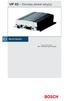 VIP XD Sieciowy serwer wizyjny PL Instrukcja szybkiej instalacji Sieciowy serwer wizyjny PL 2 VIP XD Instrukcja szybkiej instalacji Uwaga Należy zapoznać się z zaleceniami użytkowymi i ostrzeżeniami podanymi
VIP XD Sieciowy serwer wizyjny PL Instrukcja szybkiej instalacji Sieciowy serwer wizyjny PL 2 VIP XD Instrukcja szybkiej instalacji Uwaga Należy zapoznać się z zaleceniami użytkowymi i ostrzeżeniami podanymi
Klawiatura i7-k1200 do sterowania rejestratorami NVR/DVR oraz kamerami IP PTZ
 Klawiatura i7-k1200 do sterowania rejestratorami NVR/DVR oraz kamerami IP PTZ Instrukcja opisuje sposób zaprogramowania oraz opisuje sterowanie wyświetlaniem na monitorach podłączonych do rejestratorów
Klawiatura i7-k1200 do sterowania rejestratorami NVR/DVR oraz kamerami IP PTZ Instrukcja opisuje sposób zaprogramowania oraz opisuje sterowanie wyświetlaniem na monitorach podłączonych do rejestratorów
instrukcja instalacji modemu SpeedTouch 605s
 instrukcja instalacji modemu SpeedTouch 605s Spis treści 1. Opis diod kontrolnych i gniazd modemu SpeedTouch 605s... 2 1.1. Opis diod kontrolnych... 2 1.2. Opis gniazd... 3 2. Konfiguracja połączenia przewodowego...
instrukcja instalacji modemu SpeedTouch 605s Spis treści 1. Opis diod kontrolnych i gniazd modemu SpeedTouch 605s... 2 1.1. Opis diod kontrolnych... 2 1.2. Opis gniazd... 3 2. Konfiguracja połączenia przewodowego...
wpisujemy prawidłowe ustawienia dla naszej sieci lokalnej ustawienia
 Procedura uruchomienia współpracy pomiędzy systemem monitoringu Aparo opartym na rejestratorach serii AR a systemem automatyki budynkowej Fibaro dla centrali HC2 1. Podłączyć żądaną ilość kamer do rejestratora
Procedura uruchomienia współpracy pomiędzy systemem monitoringu Aparo opartym na rejestratorach serii AR a systemem automatyki budynkowej Fibaro dla centrali HC2 1. Podłączyć żądaną ilość kamer do rejestratora
2 Skrócona instrukcja obsługi rejestratora TVR 45HD
 Skrócona instrukcja obsługi rejestratora TVR 45HD Rysunek 1: złącza na panelu tylnym 1. Podłącz cztery wejścia audio do złączy RCA. 2. Podłącz do głośników w celu odtwarzania dźwięku. 3. Wejście liniowe
Skrócona instrukcja obsługi rejestratora TVR 45HD Rysunek 1: złącza na panelu tylnym 1. Podłącz cztery wejścia audio do złączy RCA. 2. Podłącz do głośników w celu odtwarzania dźwięku. 3. Wejście liniowe
Oprogramowanie zarządzające CMS Lite
 INSTRUKCJA OBSŁUGI SYSTEMY ZABEZPIECZEŃ Oprogramowanie zarządzające CMS Lite Informacje zawarte w tej instrukcji uważane są za aktualne w czasie publikacji. Informacje mogą ulec zmianie bez uprzedniego
INSTRUKCJA OBSŁUGI SYSTEMY ZABEZPIECZEŃ Oprogramowanie zarządzające CMS Lite Informacje zawarte w tej instrukcji uważane są za aktualne w czasie publikacji. Informacje mogą ulec zmianie bez uprzedniego
HD CVI DVR Serii 1U Skrócona instrukcja obsługi
 HD CVI DVR Serii 1U Skrócona instrukcja obsługi Strona 1 z 5 Witamy Dziękujemy za zakup rejestratora firmy HD-SIGHT. Skrócona instrukcja obsługi pomoże Państwu poznać zakupiony produkt. Przed instalacją,
HD CVI DVR Serii 1U Skrócona instrukcja obsługi Strona 1 z 5 Witamy Dziękujemy za zakup rejestratora firmy HD-SIGHT. Skrócona instrukcja obsługi pomoże Państwu poznać zakupiony produkt. Przed instalacją,
Instrukcja obsługi programu. BlazeVideo HDTV Player v6
 Instrukcja obsługi programu BlazeVideo HDTV Player v6 Spis treści 1. Opis programu...3 1.1 Wprowadzenie...3 1.2 Funkcje programu...3 1.3 Wymagania sprzętowe...4 2. Wygląd interfejsu...4 3. Obsługa programu...6
Instrukcja obsługi programu BlazeVideo HDTV Player v6 Spis treści 1. Opis programu...3 1.1 Wprowadzenie...3 1.2 Funkcje programu...3 1.3 Wymagania sprzętowe...4 2. Wygląd interfejsu...4 3. Obsługa programu...6
Instrukcja obsługi rejestratorów XVR. wersja
 Instrukcja obsługi rejestratorów XVR wersja 10.2018 Schemat podłączenia kamery Symbol V-IN / CH1, CH2... A-OUT HD OUT VGA USB / NET / RS485 DC12V Specyfikacja BN wejścia wideo, podłączanie kamer Wyjście
Instrukcja obsługi rejestratorów XVR wersja 10.2018 Schemat podłączenia kamery Symbol V-IN / CH1, CH2... A-OUT HD OUT VGA USB / NET / RS485 DC12V Specyfikacja BN wejścia wideo, podłączanie kamer Wyjście
AHD DVR Skrócona instrukcja obsługi
 AHD DVR Skrócona instrukcja obsługi Strona 1 z 5 Witamy Dziękujemy za zakup rejestratora firmy HD-SIGHT. Skrócona instrukcja obsługi pomoże Państwu poznać zakupiony produkt. Przed instalacją, prosimy o
AHD DVR Skrócona instrukcja obsługi Strona 1 z 5 Witamy Dziękujemy za zakup rejestratora firmy HD-SIGHT. Skrócona instrukcja obsługi pomoże Państwu poznać zakupiony produkt. Przed instalacją, prosimy o
Podręcznik użytkownika programu. Ceremonia 3.1
 Podręcznik użytkownika programu Ceremonia 3.1 1 Spis treści O programie...3 Główne okno programu...4 Edytor pieśni...7 Okno ustawień programu...8 Edycja kategorii pieśni...9 Edytor schematów slajdów...10
Podręcznik użytkownika programu Ceremonia 3.1 1 Spis treści O programie...3 Główne okno programu...4 Edytor pieśni...7 Okno ustawień programu...8 Edycja kategorii pieśni...9 Edytor schematów slajdów...10
Karta Video USB DVR-USB/42
 Karta Video USB DVR-USB/42 Instrukcja użytkownika 1 www.delta.poznan.pl Spis treści 1. Wprowadzenie...3 1.1. Opis...3 1.2. Wymagania systemowe...5 1.3. Specyfikacja systemu...5 2. Instalacja sprzętu...6
Karta Video USB DVR-USB/42 Instrukcja użytkownika 1 www.delta.poznan.pl Spis treści 1. Wprowadzenie...3 1.1. Opis...3 1.2. Wymagania systemowe...5 1.3. Specyfikacja systemu...5 2. Instalacja sprzętu...6
Skrócony przewodnik po obsłudze rejestratora TruVision DVR 20
 Skrócony przewodnik po obsłudze rejestratora TruVision DVR 20 Spis treści Informacje kontaktowe 1 Zawartość opakowania 1 Warunki instalacji 1 Podłączanie urządzeń 1 Włączanie rejestratora TVR 20 1 Konfiguracja
Skrócony przewodnik po obsłudze rejestratora TruVision DVR 20 Spis treści Informacje kontaktowe 1 Zawartość opakowania 1 Warunki instalacji 1 Podłączanie urządzeń 1 Włączanie rejestratora TVR 20 1 Konfiguracja
Instrukcja instalacji i obsługi modemu ED77 pod systemem operacyjnym Windows 98 SE (wydanie drugie)
 Instrukcja instalacji i obsługi modemu ED77 pod systemem operacyjnym Windows 98 SE (wydanie drugie) UWAGA Podstawowym wymaganiem dla uruchomienia modemu ED77 jest komputer klasy PC z portem USB 1.1 Instalacja
Instrukcja instalacji i obsługi modemu ED77 pod systemem operacyjnym Windows 98 SE (wydanie drugie) UWAGA Podstawowym wymaganiem dla uruchomienia modemu ED77 jest komputer klasy PC z portem USB 1.1 Instalacja
Divar - Digital Versatile Recorder - Easy. Instrukcja obsługi
 Divar - Digital Versatile Recorder - Easy PL Instrukcja obsługi Divar - Easy Instrukcja obsługi PL 1 Divar - Easy Digital Versatile Recorder Instrukcja obsługi Spis treści Wstęp...........................................................
Divar - Digital Versatile Recorder - Easy PL Instrukcja obsługi Divar - Easy Instrukcja obsługi PL 1 Divar - Easy Digital Versatile Recorder Instrukcja obsługi Spis treści Wstęp...........................................................
Dell UltraSharp UP3017 Dell Display Manager Instrukcja użytkownika
 Dell UltraSharp UP3017 Dell Display Manager Instrukcja użytkownika Model: UP3017 Model - zgodność z przepisami: UP3017t UWAGA: UWAGA oznacza ważną informację, pomocną w lepszym używaniu komputera. Copyright
Dell UltraSharp UP3017 Dell Display Manager Instrukcja użytkownika Model: UP3017 Model - zgodność z przepisami: UP3017t UWAGA: UWAGA oznacza ważną informację, pomocną w lepszym używaniu komputera. Copyright
Długopis z ukrytą kamerą cyfrową HD
 Długopis z ukrytą kamerą cyfrową HD Instrukcja obsługi Nr produktu: 956256 Strona 1 z 5 1. Szczegóły produktu Nr Nazwa Opis 1 Przycisk obsługi Jest to wielofunkcyjny przycisk, którego funkcje zależą od
Długopis z ukrytą kamerą cyfrową HD Instrukcja obsługi Nr produktu: 956256 Strona 1 z 5 1. Szczegóły produktu Nr Nazwa Opis 1 Przycisk obsługi Jest to wielofunkcyjny przycisk, którego funkcje zależą od
Divar Centrum zarządzania Divar Series. Instrukcja obsługi
 Divar Centrum zarządzania Divar Series pl Instrukcja obsługi Divar Centrum zarządzania Spis treści pl 3 Spis treści 1 Wstęp 5 1.1 Rozpoczęcie pracy 5 1.2 Wymagania systemowe 6 1.2.1 Instalacja oprogramowania
Divar Centrum zarządzania Divar Series pl Instrukcja obsługi Divar Centrum zarządzania Spis treści pl 3 Spis treści 1 Wstęp 5 1.1 Rozpoczęcie pracy 5 1.2 Wymagania systemowe 6 1.2.1 Instalacja oprogramowania
KONFIGURACJA KAMER FORTEC IP
 KONFIGURACJA KAMER FORTEC IP Konfiguracja połączenia z kamerą. Domyślny adres IP kamery jest ustawiony na 192.168.0.120. Porty komunikacyjne kamery to: 80 standardowy port www 30001 video, dane i komunikacja
KONFIGURACJA KAMER FORTEC IP Konfiguracja połączenia z kamerą. Domyślny adres IP kamery jest ustawiony na 192.168.0.120. Porty komunikacyjne kamery to: 80 standardowy port www 30001 video, dane i komunikacja
Divar Control Center and Archive Player. Instrukcja obsługi
 Divar Control Center and Archive Player pl Instrukcja obsługi Divar Spis treści pl 3 Spis treści 1 Divar Centrum Zarządzania 5 1.1 Rozpoczęcie pracy 5 1.2 Wymagania systemowe 5 1.2.1 Instalacja oprogramowania
Divar Control Center and Archive Player pl Instrukcja obsługi Divar Spis treści pl 3 Spis treści 1 Divar Centrum Zarządzania 5 1.1 Rozpoczęcie pracy 5 1.2 Wymagania systemowe 5 1.2.1 Instalacja oprogramowania
I. Program II. Opis głównych funkcji programu... 19
 07-12-18 Spis treści I. Program... 1 1 Panel główny... 1 2 Edycja szablonu filtrów... 3 A) Zakładka Ogólne... 4 B) Zakładka Grupy filtrów... 5 C) Zakładka Kolumny... 17 D) Zakładka Sortowanie... 18 II.
07-12-18 Spis treści I. Program... 1 1 Panel główny... 1 2 Edycja szablonu filtrów... 3 A) Zakładka Ogólne... 4 B) Zakładka Grupy filtrów... 5 C) Zakładka Kolumny... 17 D) Zakładka Sortowanie... 18 II.
ROZDZIAŁ 1: Instrukcja obsługi oprogramowania VMS
 ROZDZIAŁ 1: Instrukcja obsługi oprogramowania VMS 1. Instalacja oprogramowania: Oprogramowanie VMS składa się z dwóch częśći - VMS serwer oraz VMS klient.. Przy instalacji mozna wybrać, którą funkcję chcesz
ROZDZIAŁ 1: Instrukcja obsługi oprogramowania VMS 1. Instalacja oprogramowania: Oprogramowanie VMS składa się z dwóch częśći - VMS serwer oraz VMS klient.. Przy instalacji mozna wybrać, którą funkcję chcesz
Veronica. Wizyjny system monitorowania obiektów budowlanych. Instrukcja oprogramowania
 Veronica Wizyjny system monitorowania obiektów budowlanych Instrukcja oprogramowania 1 Spis treści 1. Aplikacja do konfiguracji i nadzoru systemu Veronica...3 1.1. Okno główne aplikacji...3 1.2. Edycja
Veronica Wizyjny system monitorowania obiektów budowlanych Instrukcja oprogramowania 1 Spis treści 1. Aplikacja do konfiguracji i nadzoru systemu Veronica...3 1.1. Okno główne aplikacji...3 1.2. Edycja
Rejestrator wizyjny serii 600
 System telewizji przemysłowej (CCTV) Rejestrator serii 600 Rejestrator serii 600 8-/16-kanałowy zapis w czasie rzeczywistym Mniejsze wymagania w zakresie pamięci i szerokości pasma Swoboda podglądu dzięki
System telewizji przemysłowej (CCTV) Rejestrator serii 600 Rejestrator serii 600 8-/16-kanałowy zapis w czasie rzeczywistym Mniejsze wymagania w zakresie pamięci i szerokości pasma Swoboda podglądu dzięki
Oprogramowanie IPCCTV. ipims. Podstawowa instrukcja obsługi
 Oprogramowanie IPCCTV ipims Podstawowa instrukcja obsługi Spis treści 1. Informacje wstępne 3 2. Wymagania sprzętowe/systemowe 4 3. Instalacja 5 4. Uruchomienie 6 5. Podstawowa konfiguracja 7 6. Wyświetlanie
Oprogramowanie IPCCTV ipims Podstawowa instrukcja obsługi Spis treści 1. Informacje wstępne 3 2. Wymagania sprzętowe/systemowe 4 3. Instalacja 5 4. Uruchomienie 6 5. Podstawowa konfiguracja 7 6. Wyświetlanie
Seria cyfrowych rejestratorów wizyjnych (DVR) Smart 1U Krótka instrukcja obsługi
 Seria cyfrowych rejestratorów wizyjnych (DVR) Smart 1U Krótka instrukcja obsługi Wersja 2.0.2 Witamy Dziękujemy za zakupienie cyfrowego rejestratora wizyjnego! Niniejszy podręcznik szybkiej instalacji
Seria cyfrowych rejestratorów wizyjnych (DVR) Smart 1U Krótka instrukcja obsługi Wersja 2.0.2 Witamy Dziękujemy za zakupienie cyfrowego rejestratora wizyjnego! Niniejszy podręcznik szybkiej instalacji
OPIS PROGRAMU USTAWIANIA NADAJNIKA TA105
 OPIS PROGRAMU USTAWIANIA NADAJNIKA TA105 Parametry pracy nadajnika TA105 są ustawiane programowo przy pomocy komputera osobistego przez osoby uprawnione przez operatora, które znają kod dostępu (PIN).
OPIS PROGRAMU USTAWIANIA NADAJNIKA TA105 Parametry pracy nadajnika TA105 są ustawiane programowo przy pomocy komputera osobistego przez osoby uprawnione przez operatora, które znają kod dostępu (PIN).
Laboratorium - Monitorowanie i zarządzanie zasobami systemu Windows XP
 5.0 5.3.3.7 Laboratorium - Monitorowanie i zarządzanie zasobami systemu Windows XP Wprowadzenie Wydrukuj i uzupełnij to laboratorium. W tym laboratorium, będziesz korzystać z narzędzi administracyjnych
5.0 5.3.3.7 Laboratorium - Monitorowanie i zarządzanie zasobami systemu Windows XP Wprowadzenie Wydrukuj i uzupełnij to laboratorium. W tym laboratorium, będziesz korzystać z narzędzi administracyjnych
Instrukcja. Skrócona instrukcja konfiguracji wideodomofonowego systemu jednorodzinnego V_1.0
 Instrukcja Skrócona instrukcja konfiguracji wideodomofonowego systemu jednorodzinnego V_1.0 Uwagi: Niniejsza instrukcja została sporządzona wyłącznie w celach informacyjnych. Pełne wersje instrukcji obsługi
Instrukcja Skrócona instrukcja konfiguracji wideodomofonowego systemu jednorodzinnego V_1.0 Uwagi: Niniejsza instrukcja została sporządzona wyłącznie w celach informacyjnych. Pełne wersje instrukcji obsługi
XVR CMS Software. Strona 1
 XVR CMS Software Program zarządzający typu: klient - serwer: podglądem obrazów z wielu rejestratorów jednocześnie, organizacją rejestracji obrazów z kamer na pamięciach masowych zainstalowanych poza rejestratorami
XVR CMS Software Program zarządzający typu: klient - serwer: podglądem obrazów z wielu rejestratorów jednocześnie, organizacją rejestracji obrazów z kamer na pamięciach masowych zainstalowanych poza rejestratorami
Laboratorium - Monitorowanie i zarządzanie zasobami systemu Windows Vista
 5.0 5.3.3.6 Laboratorium - Monitorowanie i zarządzanie zasobami systemu Windows Vista Wprowadzenie Wydrukuj i uzupełnij to laboratorium. W tym laboratorium, będziesz korzystać z narzędzi administracyjnych
5.0 5.3.3.6 Laboratorium - Monitorowanie i zarządzanie zasobami systemu Windows Vista Wprowadzenie Wydrukuj i uzupełnij to laboratorium. W tym laboratorium, będziesz korzystać z narzędzi administracyjnych
MultiBoot Instrukcja obsługi
 MultiBoot Instrukcja obsługi Copyright 2009 Hewlett-Packard Development Company, L.P. Informacje zawarte w niniejszym dokumencie mogą zostać zmienione bez powiadomienia. Jedyne warunki gwarancji na produkty
MultiBoot Instrukcja obsługi Copyright 2009 Hewlett-Packard Development Company, L.P. Informacje zawarte w niniejszym dokumencie mogą zostać zmienione bez powiadomienia. Jedyne warunki gwarancji na produkty
VideoJet X10/X20/X40. Sieciowy serwer wizyjny. Instrukcja szybkiej instalacji
 VideoJet X10/X20/X40 Sieciowy serwer wizyjny pl Instrukcja szybkiej instalacji VideoJet X10/X20/X40 Informacje ogólne pl 2 1 Informacje ogólne Niniejsza Instrukcja szybkiej instalacji odnosi się do następujących
VideoJet X10/X20/X40 Sieciowy serwer wizyjny pl Instrukcja szybkiej instalacji VideoJet X10/X20/X40 Informacje ogólne pl 2 1 Informacje ogólne Niniejsza Instrukcja szybkiej instalacji odnosi się do następujących
2014 Electronics For Imaging. Informacje zawarte w niniejszej publikacji podlegają postanowieniom opisanym w dokumencie Uwagi prawne dotyczącym tego
 2014 Electronics For Imaging. Informacje zawarte w niniejszej publikacji podlegają postanowieniom opisanym w dokumencie Uwagi prawne dotyczącym tego produktu. 23 czerwca 2014 Spis treści 3 Spis treści...5
2014 Electronics For Imaging. Informacje zawarte w niniejszej publikacji podlegają postanowieniom opisanym w dokumencie Uwagi prawne dotyczącym tego produktu. 23 czerwca 2014 Spis treści 3 Spis treści...5
Instrukcja szybkiego uruchamiania rejestratora TruVision DVR 10
 GE Security Instrukcja szybkiego uruchamiania rejestratora TruVision DVR 10 Spis treści Informacje kontaktowe 1 Zawartość opakowania 1 Warunki instalacji 1 Konfiguracja rejestratora TVR 10 1 Podłączanie
GE Security Instrukcja szybkiego uruchamiania rejestratora TruVision DVR 10 Spis treści Informacje kontaktowe 1 Zawartość opakowania 1 Warunki instalacji 1 Konfiguracja rejestratora TVR 10 1 Podłączanie
Kabel Ethernet (UTP/bezpośredni, kat. 5) Pilot zdalnego sterowania z bateriami
 Urządzenie działa z systemami operacyjnymi Windows XP, 2000, Me i 98SE Przed rozpoczęciem DSM-320 Bezprzewodowy odtwarzacz multimedialny Wymagania wstępne: komputer z systemem operacyjnym Windows XP, 2000,
Urządzenie działa z systemami operacyjnymi Windows XP, 2000, Me i 98SE Przed rozpoczęciem DSM-320 Bezprzewodowy odtwarzacz multimedialny Wymagania wstępne: komputer z systemem operacyjnym Windows XP, 2000,
Bezprzewodowy ruter kieszonkowy/punkt dostępowy DWL-G730AP. Dysk CD z Podręcznikiem użytkownika. Kabel ethernetowy kat. 5 UTP
 Urządzenie można skonfigurować za pomocą każdej nowoczesnej przeglądarki internetowej, np. Internet Explorer 6 lub Netscape Navigator 6.2.3. DWL-G730AP Bezprzewodowy ruter kieszonkowy/punkt dostępowy D-Link
Urządzenie można skonfigurować za pomocą każdej nowoczesnej przeglądarki internetowej, np. Internet Explorer 6 lub Netscape Navigator 6.2.3. DWL-G730AP Bezprzewodowy ruter kieszonkowy/punkt dostępowy D-Link
Instrukcja do oprogramowania ENAP DEC-1
 Instrukcja do oprogramowania ENAP DEC-1 Do urządzenia DEC-1 dołączone jest oprogramowanie umożliwiające konfigurację urządzenia, rejestrację zdarzeń oraz wizualizację pracy urządzenia oraz poszczególnych
Instrukcja do oprogramowania ENAP DEC-1 Do urządzenia DEC-1 dołączone jest oprogramowanie umożliwiające konfigurację urządzenia, rejestrację zdarzeń oraz wizualizację pracy urządzenia oraz poszczególnych
Rozdział 1. Przegląd bramofonu SAFE
 Spis treści INSTRUKCJA OBSŁUGI SPIS TREŚCI ROZDZIAŁ 1. PRZEGLĄD BRAMOFONU SAFE... 2 1.1 OPIS... 2 1.2. FUNKCJE... 2 1.3. WYMAGANIA SYSTEMOWE... 2 1.4. ROZPOCZĘCIE UŻYTKOWANIA... 3 ROZDZIAŁ2. DZIAŁANIE
Spis treści INSTRUKCJA OBSŁUGI SPIS TREŚCI ROZDZIAŁ 1. PRZEGLĄD BRAMOFONU SAFE... 2 1.1 OPIS... 2 1.2. FUNKCJE... 2 1.3. WYMAGANIA SYSTEMOWE... 2 1.4. ROZPOCZĘCIE UŻYTKOWANIA... 3 ROZDZIAŁ2. DZIAŁANIE
1. WIDOK PANELA PRZEDNIEGO 2. WIDOK PANELA TYLNEGO (RJESTRATOR 8 KANAŁAOWY) 1 Wyjście video VGA 5 Gniazdo RS- 485
 SKRÓCONA INSTRUKCJA DLA REJESTRATORÓW SERII AHD 4, 8 I 16 KANAŁOWYCH 1. WIDOK PANELA PRZEDNIEGO (MODELE: AHDR-1042D/M, AHDR- 1082D/M, AHDR-1162D/M) 1 Odbiornik IR 2 Dioda sygnalizująca podłączone zasilanie
SKRÓCONA INSTRUKCJA DLA REJESTRATORÓW SERII AHD 4, 8 I 16 KANAŁOWYCH 1. WIDOK PANELA PRZEDNIEGO (MODELE: AHDR-1042D/M, AHDR- 1082D/M, AHDR-1162D/M) 1 Odbiornik IR 2 Dioda sygnalizująca podłączone zasilanie
NSA GB HDD. Skrócona instrukcja obsługi. 1-wnękowy serwer mediów. Domyślne dane logowania. Adres WWW: nsa310 Hasło: 1234
 NSA310 + 500 GB HDD 1-wnękowy serwer mediów Domyślne dane logowania Adres WWW: nsa310 Hasło: 1234 Skrócona instrukcja obsługi Wersja oprogramowania 4.22 Wydanie 2, 1/2012 Gdzie znaleźć certyfikaty zgodności:
NSA310 + 500 GB HDD 1-wnękowy serwer mediów Domyślne dane logowania Adres WWW: nsa310 Hasło: 1234 Skrócona instrukcja obsługi Wersja oprogramowania 4.22 Wydanie 2, 1/2012 Gdzie znaleźć certyfikaty zgodności:
Instrukcja obsługi zestawu WiFi
 Instrukcja obsługi zestawu WiFi Zapoznaj się przed użyciem www.e-security.com.pl Witaj! Dziękujemy za zakup naszego produktu! Ta instrukcja użytkownika służy do zapoznania się z bezprzwodowym zestawem
Instrukcja obsługi zestawu WiFi Zapoznaj się przed użyciem www.e-security.com.pl Witaj! Dziękujemy za zakup naszego produktu! Ta instrukcja użytkownika służy do zapoznania się z bezprzwodowym zestawem
VIP X1600 XFM4 VIP-X1600-XFM4A/VIP-X1600-XFM4B. Instrukcja szybkiej instalacji
 VIP X1600 XFM4 VIP-X1600-XFM4A/VIP-X1600-XFM4B pl Instrukcja szybkiej instalacji VIP X1600 XFM4 Informacje ogólne pl 2 1 Informacje ogólne Niniejsza Instrukcja szybkiej instalacji dotyczy modułów nadajnika
VIP X1600 XFM4 VIP-X1600-XFM4A/VIP-X1600-XFM4B pl Instrukcja szybkiej instalacji VIP X1600 XFM4 Informacje ogólne pl 2 1 Informacje ogólne Niniejsza Instrukcja szybkiej instalacji dotyczy modułów nadajnika
SKRÓCONA INSTRUKCJA OBSŁUGI
 w Konwertowalny tablet SKRÓCONA INSTRUKCJA OBSŁUGI 8085 LKB001X CJB1FH002AQA Spis treści 1 Pierwsze kroki... 1 1.1 Wygląd... 1 1.2 Ładowanie tabletu i klawiatury... 3 1.3 Wkładanie kart microsd i SIM...
w Konwertowalny tablet SKRÓCONA INSTRUKCJA OBSŁUGI 8085 LKB001X CJB1FH002AQA Spis treści 1 Pierwsze kroki... 1 1.1 Wygląd... 1 1.2 Ładowanie tabletu i klawiatury... 3 1.3 Wkładanie kart microsd i SIM...
Oprogramowanie uproszczonej rejestracji komputerowej dla central analogowych CALLNET - instrukcja instalacji i obsługi (wersja 15.1).
 Oprogramowanie uproszczonej rejestracji komputerowej dla central analogowych CALLNET - instrukcja instalacji i obsługi (wersja 15.1). UWAGI ogólne: Oprogramowanie Callnet-Service i Callnet-Client umożliwia
Oprogramowanie uproszczonej rejestracji komputerowej dla central analogowych CALLNET - instrukcja instalacji i obsługi (wersja 15.1). UWAGI ogólne: Oprogramowanie Callnet-Service i Callnet-Client umożliwia
1. Montaż i podłączenie do sieci Konfiguracja przez stronę 8
 Wersja: 1.1 PL 2016 1. Montaż i podłączenie do sieci... 3 1.1 Instrukcja montażu... 3 1.1.1 Biurko... 3 1.1.2 Montaż naścienny... 4 1.2 Klawiatura telefonu... 7 1.3 Sprawdzenie adresu IP... 7 1.4 Dostęp
Wersja: 1.1 PL 2016 1. Montaż i podłączenie do sieci... 3 1.1 Instrukcja montażu... 3 1.1.1 Biurko... 3 1.1.2 Montaż naścienny... 4 1.2 Klawiatura telefonu... 7 1.3 Sprawdzenie adresu IP... 7 1.4 Dostęp
R o g e r A c c e s s C o n t r o l S y s t e m 5. Nota aplikacyjna nr 016 Wersja dokumentu: Rev. A. obecności w VISO
 R o g e r A c c e s s C o n t r o l S y s t e m 5 Nota aplikacyjna nr 016 Wersja dokumentu: Rev. A Rejestracja i monitorowanie obecności w VISO Uwaga: Niniejszy dokument dotyczy RACS v5.5 (VISO 1.5.2 lub
R o g e r A c c e s s C o n t r o l S y s t e m 5 Nota aplikacyjna nr 016 Wersja dokumentu: Rev. A Rejestracja i monitorowanie obecności w VISO Uwaga: Niniejszy dokument dotyczy RACS v5.5 (VISO 1.5.2 lub
Instrukcja obsługi rejestratora TruVision
 Instrukcja obsługi rejestratora TruVision Podgląd na żywo Na ekranie przeglądarki wraz z widokiem podglądu na żywo są wyświetlane takie dane, jak data, godzina i nazwa kamery oraz informacja, czy aktualnie
Instrukcja obsługi rejestratora TruVision Podgląd na żywo Na ekranie przeglądarki wraz z widokiem podglądu na żywo są wyświetlane takie dane, jak data, godzina i nazwa kamery oraz informacja, czy aktualnie
MultiBoot Instrukcja obsługi
 MultiBoot Instrukcja obsługi Copyright 2008 Hewlett-Packard Development Company, L.P. Informacje zawarte w niniejszym dokumencie mogą zostać zmienione bez powiadomienia. Jedyne warunki gwarancji na produkty
MultiBoot Instrukcja obsługi Copyright 2008 Hewlett-Packard Development Company, L.P. Informacje zawarte w niniejszym dokumencie mogą zostać zmienione bez powiadomienia. Jedyne warunki gwarancji na produkty
Fiery Remote Scan. Uruchamianie programu Fiery Remote Scan. Skrzynki pocztowe
 Fiery Remote Scan Program Fiery Remote Scan umożliwia zarządzanie skanowaniem na serwerze Fiery server i drukarce ze zdalnego komputera. Programu Fiery Remote Scan można użyć do wykonania następujących
Fiery Remote Scan Program Fiery Remote Scan umożliwia zarządzanie skanowaniem na serwerze Fiery server i drukarce ze zdalnego komputera. Programu Fiery Remote Scan można użyć do wykonania następujących
Instrukcja konfiguracji programu TV Wall do zarządzania dekoderami IN-IP-5904-MP, IN-IP-5904
 Instrukcja konfiguracji programu TV Wall do zarządzania dekoderami IN-IP-5904-MP, IN-IP-5904 Aktualizacja 16.01.2012r Strona 1 Sterowanie dekoderami przez program TV WALL Kam 1 (FullHD) KAM 1 KAM 2 Strumień
Instrukcja konfiguracji programu TV Wall do zarządzania dekoderami IN-IP-5904-MP, IN-IP-5904 Aktualizacja 16.01.2012r Strona 1 Sterowanie dekoderami przez program TV WALL Kam 1 (FullHD) KAM 1 KAM 2 Strumień
Instrukcja obsługi. Kamera szybkoobrotowa IP LUMENA-12M1-147
 Instrukcja obsługi Kamera szybkoobrotowa IP UWAGA: Dane techniczne oraz treść poniższej instrukcji mogą ulec zmianie bez uprzedzenia. Niektóre dane techniczne mogą różnić się w zależności od danego modelu
Instrukcja obsługi Kamera szybkoobrotowa IP UWAGA: Dane techniczne oraz treść poniższej instrukcji mogą ulec zmianie bez uprzedzenia. Niektóre dane techniczne mogą różnić się w zależności od danego modelu
MONITOR SMILE VDS BASIC. comodín (przycisk uniwersalny)
 Przyciski menu audio Przycisk Włącz audio i Odłóż słuchawkę. MONITOR SMILE VDS BASIC comodín (przycisk uniwersalny) Przy odbieraniu połączenia (użytkownik ma 30 sekund, zanim urządzenie powróci w stan
Przyciski menu audio Przycisk Włącz audio i Odłóż słuchawkę. MONITOR SMILE VDS BASIC comodín (przycisk uniwersalny) Przy odbieraniu połączenia (użytkownik ma 30 sekund, zanim urządzenie powróci w stan
Rejestrator VIDIUS III (PSE-HD1648F)
 Rejestrator VIDIUS III (PSE-HD1648F) Instrukcja uŝytkownika wersja 1.0 Panel przedni rejestratora Obsługę rejestratora moŝna przeprowadzać za pomocą klawiszy panelu przedniego rejestratora oraz myszki
Rejestrator VIDIUS III (PSE-HD1648F) Instrukcja uŝytkownika wersja 1.0 Panel przedni rejestratora Obsługę rejestratora moŝna przeprowadzać za pomocą klawiszy panelu przedniego rejestratora oraz myszki
KOMPUTEROWY SYSTEM WSPOMAGANIA OBSŁUGI JEDNOSTEK SŁUŻBY ZDROWIA KS-SOMED
 KOMPUTEROWY SYSTEM WSPOMAGANIA OBSŁUGI JEDNOSTEK SŁUŻBY ZDROWIA KS-SOMED Podręcznik użytkownika Katowice 2010 Producent programu: KAMSOFT S.A. ul. 1 Maja 133 40-235 Katowice Telefon: (0-32) 209-07-05 Fax:
KOMPUTEROWY SYSTEM WSPOMAGANIA OBSŁUGI JEDNOSTEK SŁUŻBY ZDROWIA KS-SOMED Podręcznik użytkownika Katowice 2010 Producent programu: KAMSOFT S.A. ul. 1 Maja 133 40-235 Katowice Telefon: (0-32) 209-07-05 Fax:
ANDROID CMS dla urządzeń z systemem Android instrukcja użytkownika
 ANDROID CMS dla urządzeń z systemem Android instrukcja użytkownika Instrukcja użytkownika wersja 1.0 (Styczeń 2012) Instrukcja dla programu w wersji 3.0.9 1 Spis treści 1 WSTĘP... 3 1.1 Opis systemu...
ANDROID CMS dla urządzeń z systemem Android instrukcja użytkownika Instrukcja użytkownika wersja 1.0 (Styczeń 2012) Instrukcja dla programu w wersji 3.0.9 1 Spis treści 1 WSTĘP... 3 1.1 Opis systemu...
Dysk CD (z Oprogramowaniem i Podręcznikiem użytkownika)
 Do skonfigurowania urządzenia może posłużyć każda nowoczesna przeglądarka, np. Internet Explorer 6 lub Netscape Navigator 7.0. DP-G310 Bezprzewodowy serwer wydruków AirPlus G 2,4GHz Przed rozpoczęciem
Do skonfigurowania urządzenia może posłużyć każda nowoczesna przeglądarka, np. Internet Explorer 6 lub Netscape Navigator 7.0. DP-G310 Bezprzewodowy serwer wydruków AirPlus G 2,4GHz Przed rozpoczęciem
Krótka instrukcja obsługi NVR
 Krótka instrukcja obsługi NVR Wersja 1.1.0 Witamy Dziękujemy za zakup naszego sieciowego rejestratora wizyjnego (NVR)! Niniejszy podręcznik szybkiej instalacji pomoże użytkownikowi w krótkim czasie zapoznać
Krótka instrukcja obsługi NVR Wersja 1.1.0 Witamy Dziękujemy za zakup naszego sieciowego rejestratora wizyjnego (NVR)! Niniejszy podręcznik szybkiej instalacji pomoże użytkownikowi w krótkim czasie zapoznać
Kopiowanie przy użyciu szyby skanera. 1 Umieść oryginalny dokument na szybie skanera stroną zadrukowaną skierowaną w dół, w lewym, górnym rogu.
 Skrócony opis Kopiowanie Kopiowanie Szybkie kopiowanie 3 Naciśnij przycisk na panelu operacyjnym 4 Po umieszczeniu dokumentu na szybie skanera dotknij opcji Zakończ zadanie, aby powrócić do ekranu głównego.
Skrócony opis Kopiowanie Kopiowanie Szybkie kopiowanie 3 Naciśnij przycisk na panelu operacyjnym 4 Po umieszczeniu dokumentu na szybie skanera dotknij opcji Zakończ zadanie, aby powrócić do ekranu głównego.
strona: 2/15 wydrukowano:
 Producent systemów zabezpieczeń Rejestrator 16-kanałowy, DVR, Dahua, BCS, 1604LE-A kod produktu: dvr1604le-a kategoria: exquality > ARCHIWUM Producent: Dahua Technology Kod QR: Opis ogólny ex-1604le-a
Producent systemów zabezpieczeń Rejestrator 16-kanałowy, DVR, Dahua, BCS, 1604LE-A kod produktu: dvr1604le-a kategoria: exquality > ARCHIWUM Producent: Dahua Technology Kod QR: Opis ogólny ex-1604le-a
Rozpoczęcie pracy. Kalibracja nabojów drukujących bez użycia komputera
 Rozpoczęcie pracy Kalibracja nabojów drukujących bez użycia komputera Należy najpierw wykonać czynności opisane na arkuszu Instalacja, aby zakończyć instalację sprzętu. Następnie należy wykonać czynności
Rozpoczęcie pracy Kalibracja nabojów drukujących bez użycia komputera Należy najpierw wykonać czynności opisane na arkuszu Instalacja, aby zakończyć instalację sprzętu. Następnie należy wykonać czynności
Krótka instrukcja obsługi
 Seria Mini 1U DVR Krótka instrukcja obsługi Wersja 2.0.1 Witamy Dziękujemy za zakupienie cyfrowego rejestratora wizyjnego! Niniejszy podręcznik szybkiej instalacji pomoże użytkownikowi w krótkim czasie
Seria Mini 1U DVR Krótka instrukcja obsługi Wersja 2.0.1 Witamy Dziękujemy za zakupienie cyfrowego rejestratora wizyjnego! Niniejszy podręcznik szybkiej instalacji pomoże użytkownikowi w krótkim czasie
Inteligentne funkcje alarmowe w kamerach IP
 Inteligentne funkcje alarmowe w kamerach IP Instrukcja opisuje sposób ustawienia oraz wykorzystania funkcji inteligentnej analizy obrazu. Uwaga: Niniejsza instrukcja nie opisuje operacji adresacji urządzeń
Inteligentne funkcje alarmowe w kamerach IP Instrukcja opisuje sposób ustawienia oraz wykorzystania funkcji inteligentnej analizy obrazu. Uwaga: Niniejsza instrukcja nie opisuje operacji adresacji urządzeń
Instrukcja instalacji i konfiguracji rejestratorów NVR-xx-X
 Instrukcja instalacji i konfiguracji rejestratorów NVR-xx-X2 2014.12 CECHY PRODUKTU... 2 PODSTAWOWE OPERACJE... 3 1 INSTALACJA DYSKU (URZĄDZENIE MUSI BYĆ ODŁĄCZONE OD NAPIĘCIA)... 3 2 URUCHAMIANIE... 3
Instrukcja instalacji i konfiguracji rejestratorów NVR-xx-X2 2014.12 CECHY PRODUKTU... 2 PODSTAWOWE OPERACJE... 3 1 INSTALACJA DYSKU (URZĄDZENIE MUSI BYĆ ODŁĄCZONE OD NAPIĘCIA)... 3 2 URUCHAMIANIE... 3
ADAPTERA INTERFEJSU ODTWARZACZA D. KS-PD500 Przed użyciem adaptera
 ADAPTERA INTERFEJSU ODTWARZACZA D. KS-PD500 Przed użyciem adaptera Ostatnia aktualizacja: 1 marca 2006 1 Obsługiwane odbiorniki samochodowe JVC Adapter obsługuje następujące odbiorniki samochodowe JVC*
ADAPTERA INTERFEJSU ODTWARZACZA D. KS-PD500 Przed użyciem adaptera Ostatnia aktualizacja: 1 marca 2006 1 Obsługiwane odbiorniki samochodowe JVC Adapter obsługuje następujące odbiorniki samochodowe JVC*
VIP X1600 XFMD. Moduł odbiornika. Instrukcja szybkiej instalacji
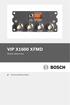 VIP X1600 XFMD Moduł odbiornika pl Instrukcja szybkiej instalacji 2 pl VIP X1600 XFMD Informacje podane w niniejszej Instrukcji szybkiej instalacji odnoszą się do modułu odbiornika VIP X1600 XFMD.! UWAGA!
VIP X1600 XFMD Moduł odbiornika pl Instrukcja szybkiej instalacji 2 pl VIP X1600 XFMD Informacje podane w niniejszej Instrukcji szybkiej instalacji odnoszą się do modułu odbiornika VIP X1600 XFMD.! UWAGA!
SKRó CONA INSTRUKCJA OBSŁUGI
 SKRó CONA INSTRUKCJA OBSŁUGI dla systemu Windows Vista SPIS TREśCI Rozdział 1: WYMAGANIA SYSTEMOWE...1 Rozdział 2: INSTALACJA OPROGRAMOWANIA DRUKARKI W SYSTEMIE WINDOWS...2 Instalowanie oprogramowania
SKRó CONA INSTRUKCJA OBSŁUGI dla systemu Windows Vista SPIS TREśCI Rozdział 1: WYMAGANIA SYSTEMOWE...1 Rozdział 2: INSTALACJA OPROGRAMOWANIA DRUKARKI W SYSTEMIE WINDOWS...2 Instalowanie oprogramowania
Pentaplex - Systemy Zabezpieczeń Utworzono : 18 czerwiec 2016
 Zarządzanie Flotą > Rejestratory Mobilne > Model : EMV1200 Producent : Everfocus Cyfrowy rejestrator mobilny EMV1200 umożliwia nagrywanie obrazu z 12 kamer przemysłowych oraz dźwięku z 12 źródeł audio
Zarządzanie Flotą > Rejestratory Mobilne > Model : EMV1200 Producent : Everfocus Cyfrowy rejestrator mobilny EMV1200 umożliwia nagrywanie obrazu z 12 kamer przemysłowych oraz dźwięku z 12 źródeł audio
Skrócona Instrukcja Obsługi Version 1.0. DCS-2120 Bezprzewodowa kamera IP
 Skrócona Instrukcja Obsługi Version 1.0 DCS-2120 Bezprzewodowa kamera IP Wymagania systemowe Wymagania systemowe MS Windows 2000/XP co najmniej 128MB pamięci RAM (zalecane 256MB) sieć bezprzewodowa (802.11b/802.11g)
Skrócona Instrukcja Obsługi Version 1.0 DCS-2120 Bezprzewodowa kamera IP Wymagania systemowe Wymagania systemowe MS Windows 2000/XP co najmniej 128MB pamięci RAM (zalecane 256MB) sieć bezprzewodowa (802.11b/802.11g)
Instrukcje dotyczące systemu Windows w przypadku drukarki podłączonej lokalnie
 Strona 1 z 6 Połączenia Instrukcje dotyczące systemu Windows w przypadku drukarki podłączonej lokalnie Uwaga: Przy instalowaniu drukarki podłączonej lokalnie, jeśli dysk CD-ROM Oprogramowanie i dokumentacja
Strona 1 z 6 Połączenia Instrukcje dotyczące systemu Windows w przypadku drukarki podłączonej lokalnie Uwaga: Przy instalowaniu drukarki podłączonej lokalnie, jeśli dysk CD-ROM Oprogramowanie i dokumentacja
INSTRUKCJA INSTALACJI
 INSTRUKCJA INSTALACJI REJESTRATORA CYFROWEGO IT-8604 OSTROŻNIE ABY ZMNIEJSZYĆ RYZYKO PORAŻENIA PRĄDEM, NIE NALEŻY ZDEJMOWAĆ POKRYWY. W ŚRODKU NIE MA ŻADNYCH ELEMENTÓW WYMAGAJĄCYCH INGERENCJI UŻYTKOWNIKA.
INSTRUKCJA INSTALACJI REJESTRATORA CYFROWEGO IT-8604 OSTROŻNIE ABY ZMNIEJSZYĆ RYZYKO PORAŻENIA PRĄDEM, NIE NALEŻY ZDEJMOWAĆ POKRYWY. W ŚRODKU NIE MA ŻADNYCH ELEMENTÓW WYMAGAJĄCYCH INGERENCJI UŻYTKOWNIKA.
Przygotowanie urządzenia:
 Przygotowanie urządzenia: Krok 1 Włączyć i zresetować wzmacniacz sygnału TL-WA730RE do ustawień fabrycznych naciskając i przytrzymując przycisk RESET, który znajduje się z tyłu tego urządzenia przez około
Przygotowanie urządzenia: Krok 1 Włączyć i zresetować wzmacniacz sygnału TL-WA730RE do ustawień fabrycznych naciskając i przytrzymując przycisk RESET, który znajduje się z tyłu tego urządzenia przez około
Rysunek 1: Okno z lista
 1 Urzadzenie RFID Urządzenie RFID, umożliwia użytkownikom systemu kontrolę dostępu do wydzielonych przez system stref, na podstawie odczytywanych TAG ów (identyfikatora przypisanego do użytkownika) z czytników
1 Urzadzenie RFID Urządzenie RFID, umożliwia użytkownikom systemu kontrolę dostępu do wydzielonych przez system stref, na podstawie odczytywanych TAG ów (identyfikatora przypisanego do użytkownika) z czytników
VSS podgląd obrazów z rejestratora na żywo poprzez sieć komputerową, jak skonfigurować krótka instrukcja.
 VSS podgląd obrazów z rejestratora na żywo poprzez sieć komputerową, jak skonfigurować krótka instrukcja. 1. Należy się zalogować do programu. Domyślnie użytkownik admin, hasło 123456. 2. Po zalogowaniu
VSS podgląd obrazów z rejestratora na żywo poprzez sieć komputerową, jak skonfigurować krótka instrukcja. 1. Należy się zalogować do programu. Domyślnie użytkownik admin, hasło 123456. 2. Po zalogowaniu
Szczegółowe informacje na temat wszystkich funkcji przycisków można znaleźć w instrukcji obsługi.
 Skrócona instrukcja obsługi rejestratora TruVision NVR 22 (S/P) Rysunek 1: złącza na panelu tylnym Przykład: TVN 22S 1. Podłącz jedno wejście audio do złączy RCA. 2. Podłącz do telewizora HD. Połączenie
Skrócona instrukcja obsługi rejestratora TruVision NVR 22 (S/P) Rysunek 1: złącza na panelu tylnym Przykład: TVN 22S 1. Podłącz jedno wejście audio do złączy RCA. 2. Podłącz do telewizora HD. Połączenie
Instrukcja Obsługi GigaNagrywarki. Instrukcja obsługi GigaNagrywarki
 Instrukcja obsługi GigaNagrywarki Witamy w usłudze GigaNagrywarka GigaNagrywarka Interfejs użytkownika i nawigowanie 1. Aplikacja GigaNagrywarka w Menu Aplikację GigaNagrywarki znajdziesz w Menu Netia
Instrukcja obsługi GigaNagrywarki Witamy w usłudze GigaNagrywarka GigaNagrywarka Interfejs użytkownika i nawigowanie 1. Aplikacja GigaNagrywarka w Menu Aplikację GigaNagrywarki znajdziesz w Menu Netia
